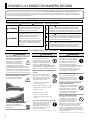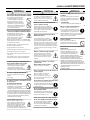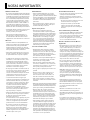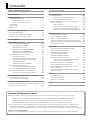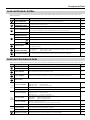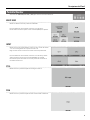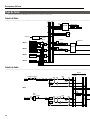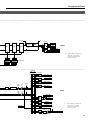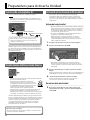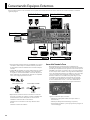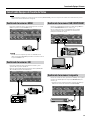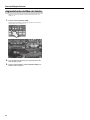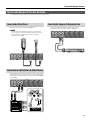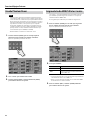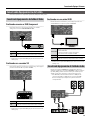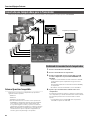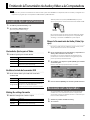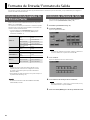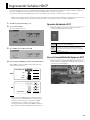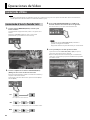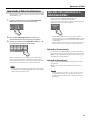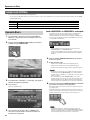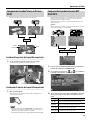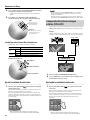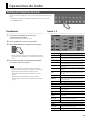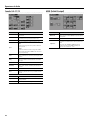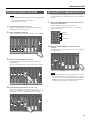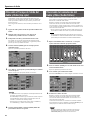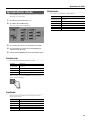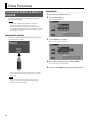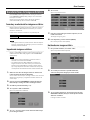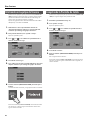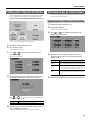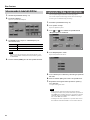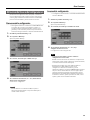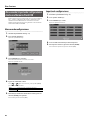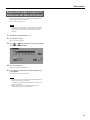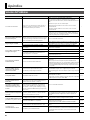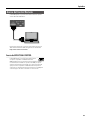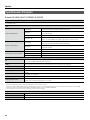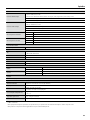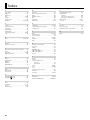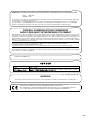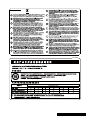Roland VR-50HD Manual de usuario
- Categoría
- Equipo musical
- Tipo
- Manual de usuario

Manual de Usuario (este documento)
Lee primero este documento. Ya que explica los conceptos básicos que
tienes que saber en orden para usar la VR-50HD.
PDF Manual (download from the Web)
• Manual de Referencia
Explica los parámetros de la VR -50HD. Además de describir los ajustes a
realizar cuando se opere la unidad a control remoto.
Para obtener el manual en PDF
1. Visita el siguiente URL desde tu computadora.
http://www.roland.com/manuals/
2. Elige “VR-50HD” en el nombre del producto.
Antes de usar la VR-50HD, asegúrate de que su programa de sistema porte la versión mas reciente. Para la información acerca de las
actualizaciones disponibles para el programa de sistema, dirígete al sitio Roland (http://www.roland.com/support/).
Manual de Usuario

2
Se utiliza para indicar las instrucciones
cuyo objeto es advertir al usuario sobre el
riesgo de lesiones o daño material si la
unidad no se utiliza correctamente.
* Los daños materiales se reeren a los
daños u otros efectos adversos causados
con respecto al hogar y a su contenido,
así como a los animales domésticos o
mascotas.
Se utiliza para indicar las instrucciones
cuyo objeto es advertir al usuario sobre el
riesgo de lesiones graves o mortales si la
unidad no se utiliza correctamente.
El símbolo alerta al usuario sobre acciones que debe
realizar. La acción concreta que debe realizarse es indicada
por el dibujo que hay dentro de él. En el caso del símbolo
de la izquierda, signica que el enchufe del cable de
alimentación debe desenchufarse de la toma de corriente
El símbolo indica al usuario acerca de las instrucciones o
advertencias importantes. El signicado concreto del
símbolo se determina por el dibujo que hay dentro del
triangulo. En el caso del símbolo de la izquierda, se usa para
precauciones generales, advertencias o alertas de peligro.
El símbolo advierte al usuario sobre acciones que nunca
debe realizar (están prohibidas). La acción concreta que no
debe realizarse viene indicada por el dibujo que hay dentro
del círculo. En el caso del símbolo de la izquierda, signica
que la unidad nunca debe desmontarse.
Acerca de los avisos ADVERTENCIA y PRECAUCIÓN
Acerca de los Símbolos
TEN SIEMPRE PRESENTE LO SIGUIENTE
INSTRUCCIONES PARA LA PREVENCIÓN DEL FUEGO, CHOQUE ELÉCTRICO, O DAÑOS A PERSONAS
USANDO LA UNIDAD DE MANERA SEGURA
ADVERTENCIA
PRECAUCIÓN
USANDO LA UNIDAD DE MANERA SEGURA
WARNING
To completely turn o power to the unit, pull out
the plug from the outlet
Even with the power switch turned
o, this unit is not completely
separated from its main source of
power. When the power needs to
be completely turned o, turn o
the power switch on the unit, then pull out the
plug from the outlet. For this reason, the outlet
into which you choose to connect the power
cord’s plug should be one that is within easy
reach and readily accessible.
Never obstruct the ventilation holes
Doing so might impede safe
operation.
Do not disassemble or modify by yourself
Do not open (or modify in any way)
the unit or its AC adaptor.
WARNING
Do not repair or replace parts by yourself
Do not attempt to repair the unit,
or replace parts within it (except
when this manual provides specic
instructions directing you to do so).
Refer all servicing to your retailer,
the nearest Roland Service Center, or an
authorized Roland distributor, as listed on the
Do not use or store in the following types of
locations
• Subject to temperature extremes
(e.g., direct sunlight in an
enclosed vehicle, near a heating
duct, on top of heat-generating
equipment); or are
• Damp (e.g., baths, washrooms, on
wet oors); or are
• Exposed to steam or smoke; or are
• Subject to salt exposure; or are
• Humid; or are
• Exposed to rain; or are
• Dusty or sandy; or are
• Subject to high levels of vibration and
shakiness.
Do not place in an unstable location
Make sure you always have the
unit placed so it is level and sure
to remain stable. Never place it on
stands that could wobble, or on
inclined surfaces.
WARNING
Use only the supplied AC adaptor and the correct
voltage
Be sure to use only the AC
adaptor supplied with the unit.
Also, make sure the line voltage
at the installation matches the
input voltage specied on the AC
adaptor’s body. Other AC adaptors may use a
dierent polarity, or be designed for a dierent
voltage, so their use could result in damage,
Use only the supplied power cord
Use only the attached power-supply
cord. Also, the supplied power cord
must not be used with any other
device.
Do not bend the power cord or place heavy objects
on it
Do not excessively twist or bend the
power cord, nor place heavy objects
on it. Doing so can damage the
cord, producing severed elements
and short circuits. Damaged cords
are re and shock hazards!
Avoid extended use at high volume
This unit, either alone or in
combination with an amplier
and headphones or speakers, may
be capable of producing sound
levels that could cause permanent
hearing loss. Do not operate for a long period
of time at a high volume level, or at a level
that is uncomfortable. If you experience any
hearing loss or ringing in the ears, you should
immediately stop using the unit, and consult
an audiologist.
Antes de usar esta unidad, lee cuidadosamente las secciones tituladas “USANDO LA UNIDAD DE MANERA SEGURA” y “NOTAS IMPORTANTES” (p. 4).
Esas secciones proveen información importante en lo referente a la operación propia de la unidad. Adicionalmente, en orden para que sientas la
certeza de que has adquirido el entendimiento de cada función de tu nueva unidad, lee el Manual de Usuario en su totalidad. Este manual debe ser
conservado, tenlo disponible para futura referencia.
ADVERTENCIA ADVERTENCIA ADVERTENCIA
Para desactivar completamente la electricidad de
la unidad, desconecta el cable del enchufe
Incluso con el botón Power en la
posición OFF, esta unidad no está
completamente separada de su
fuente eléctrica principal. Cuando
necesites desactivar la electricidad
completamente, coloca el botón Power en la
posición OFF, después retira el cable conectado
al enchufe eléctrico. Por esta razón, el enchufe en
el que decidas conectar el cable eléctrico, deberá
ser uno que este a tu alcance y sin obstrucciones.
Nunca obstruyas las ranuras de ventilación
Al obstruirlas puedes impedir la
operación segura de la unidad.
No la desarmes ni modiques por ti mismo
No lleves a cabo modicación-
alguna interna en la unidad o en su
adaptador AC.
No la repares ni repongas partes por ti mismo
No intentes reparar la unidad ni
reemplazar las partes por ti mismo
(excepto cuando el manual provee
instrucciones especícas para dirigirte
en el proceso). Reere todo servicio
técnico al lugar donde compraste la unidad, Centro
de Servicio Roland, o a un distribuidor autorizado
Roland, como los que están listados en “Información.”
No la uses ni almacenes en los siguientes tipos de
locaciones
• Que están sujetas a temperaturas
extremas (p.e., luz directa del sol
en un vehículo cerrado, cerca de
ductos de calefacción, sobre equipo
generador de calor); o están
• Húmedas (p.e., baños, lavaderos, o
pisos mojados); o están
• Expuestas al vapor o humo; o están
• Sujetas a exposición salina; o están
• Húmedas; o están
• Expuestas a la lluvia; o están
• Polvosas o arenosas; o están
• Sujetas a altos niveles de vibración y
agitación.
No la coloques en una locación que sea inestable
Asegúrate siempre de que la unidad
este colocada a manera de que
este nivelada y aanzada para su
estabilidad. Nunca la coloques en
atriles que puedan tener vaivén, o
en supercies inclinadas.
Usa solo el adaptador AC provisto y el voltaje correcto
Asegúrate de usar solo el adaptador
AC provisto con la unidad. También,
asegúrate de que el voltaje de línea
en la instalación coincida con el
voltaje de entrada especicado en
el cuerpo del adaptador AC. Otros adaptadores
AC pueden usar polaridad diferente, o estar
diseñados para un voltaje diferente, por
lo que su uso puede resultar en daño, mal
funcionamiento, o choque eléctrico.
Usa solo el cable de alimentación eléctrica provisto
Usa solo el cable de alimentación
eléctrica provisto. Además, el cable
de alimentación eléctrica provisto
no debe ser usado con otro aparato.
No dobles el cable de alimentación eléctrica ni
coloques objetos pesados en el
No dobles ni tuerzas excesivamente el
cable eléctrico, ni lo coloques objetos
pesados sobre él. De lo contrario
puedes dañar el cable, provocando
cortocircuito. Lo que puede resultar en
riesgo de fuego o choque eléctrico
Evita el uso extenso en alto volumen
Esta unidad, ya sea por si misma o
en combinación con un amplicador
y audífonos o bocinas, puede ser
capaz de producir niveles de sonido
que pudiesen causar la pérdida
permanente del oído. No operes esta unidad
durante un largo periodo de tiempo a un
nivel de alto volumen, o a un nivel que sea
incómodo. Si experimentas perdida del oído o
tinnitus (zumbido en los oídos), debes dejar de
usar la unidad inmediatamente y consultar a un
médico especializado

USING THE UNIT SAFELY
3
WARNING
Don’t allow foreign objects or liquids to enter
unit; never place containers with liquid on unit
Do not place containers containing
liquid (e.g., ower vases) on this
product. Never allow foreign
objects (e.g., ammable objects,
coins, wires) or liquids (e.g., water or
juice) to enter this product. Doing
so may cause short circuits, faulty
operation, or other malfunctions.
Turn o the unit if an abnormality or malfunction
occurs
Immediately turn the unit o,
remove the AC adaptor from
the outlet, and request servicing
by your retailer, the nearest
Roland Service Center, or an
authorized Roland distributor, as listed on the
“Information” sheet when:
• The AC adaptor, the power-supply cord, or
the plug has been damaged; or
• If smoke or unusual odor occurs; or
• Objects have fallen into, or liquid has been
spilled onto the unit; or
• The unit has been exposed to rain (or
otherwise has become wet); or
• The unit does not appear to operate
normally or exhibits a marked change in
performance.
Adults must provide supervision in places where
children are present
Always make sure that an adult is
on hand to provide supervision and
guidance when using the unit in
places where children are present.
Do not drop or subject to strong impact
Protect the unit from strong impact.
(Do not drop it!)
Do not share an outlet with an unreasonable
number of other devices
Do not force the unit’s power-
supply cord to share an outlet with
an unreasonable number of other
devices.
Be especially careful when using
extension cords—the total power used by all
devices you have connected to the extension
cord’s outlet must never exceed the power
rating (watts/amperes) for the extension cord.
Excessive loads can cause the insulation on the
cord to heat up and eventually melt through.
Do not use overseas
Before using the unit in overseas,
consult with your retailer, the
nearest Roland Service Center, or
an authorized Roland distributor, as
listed on the “Information” sheet.
CAUTION
Place in a well ventilated location
The unit and the AC adaptor should
be located so their location or
position does not interfere with
their proper ventilation.
When disconnecting an AC adaptor, grasp it by the
plug
To prevent conductor damage,
always grasp the AC adaptor by its
plug when disconnecting it from
this unit or from a power outlet.
Periodically clean the AC adaptor’s plug
At regular intervals, you should
unplug the AC adaptor and clean it
by using a dry cloth to wipe all dust
and other accumulations away from
its prongs. Also, disconnect the
power plug from the power outlet whenever
the unit is to remain unused for an extended
period of time. Any accumulation of dust
between the power plug and the power outlet
can result in poor insulation and lead to re.
Manage cables for safety
Try to prevent cords and cables
from becoming entangled. Also, all
cords and cables should be placed
so they are out of the reach of
children.
Avoid climbing on top of the unit, or placing heavy
objects on it
Never climb on top of, nor place
heavy objects on the unit.
Do not connect or disconnect the AC adaptor with
wet hands
Never handle the AC adaptor or
its plugs with wet hands when
plugging into, or unplugging from,
an outlet or this unit.
Disconnect everything before moving the unit
Before moving the unit, disconnect
the AC adaptor and all cords
coming from external devices.
Unplug the AC adaptor from the outlet before
cleaning
Before cleaning the unit, turn it o
and unplug the AC adaptor from the
outlet (p. 12).
If there is a possibility of lightning strike,
disconnect the AC adaptor from the outlet
Whenever you suspect the
possibility of lightning in your area,
disconnect the AC adaptor from the
outlet.
CAUTION
Keep small items out of the reach of children
To prevent accidental ingestion
of the parts listed below, always
keep them out of the reach of small
children.
• Included Parts
RCA-BNC conversion plug (p. 15)
Handle the ground terminal carefully
If you remove the screw from the
ground terminal, be sure to replace
it; don’t leave it lying around where
it could accidently be swallowed by
small children. When refastening
the screw, make that it is rmly fastened, so it
won’t come loose.
Take care not to get burned
The area of SDI connectors on the
rear panel may become hot, so take
care to avoid burns.
Precautions concerning use of phantom power
supply
Always turn the phantom power
o when connecting any device
other than condenser microphones
that require phantom power.
You risk causing damage if you
mistakenly supply phantom power to dynamic
microphones, audio playback devices, or other
devices that don’t require such power. Be sure
to check the specications of any microphone
you intend to use by referring to the manual
that came with it.
• This instrument’s phantom power:
+48 V DC, 5 mA Max
ADVERTENCIA PRECAUCIÓN PRECAUCIÓN
USANDO LA UNIDAD DE MANERA SEGURA
No permitas que objetos ni líquidos entren a la unidad;
nunca coloques contenedores con líquido en la unidad
No coloques contenedores que
contengan liquido (p.e., oreros)
en esta unidad. Nunca permitas
que otros objetos (p.e., objetos
inamables, monedas, alambres)
o líquidos (p.e., agua, café o jugo)
entren en esta unidad. Puede causar
cortocircuito, operación errónea, u
otro mal funcionamiento.
Desconecta la electricidad de la unidad si llegase a
ocurrir una anormalidad o un mal funcionamiento
Inmediatamente desconecta la
electricidad de la unidad, remueve
el adaptador AC del enchufe, y
solicita servicio técnico al lugar
donde compraste la unidad,
Centro de Servicio Roland, o a un distribuidor
autorizado Roland, como los que están listados
en “Información” cuando:
• El adaptador AC o el cable de alimentación
eléctrica haya sido dañado; o
• Si presenta humo u olor inusual; o
• Si han caído objetos dentro de la unidad, o si se
ha derramado liquido en la unidad; o
• Si la unidad ha sido expuesta la lluvia (o se ha
mojado); o
• Si la unidad no parece operar normalmente o
exhibe un marcado cambio de desempeño.
Los adultos deberán proveer supervisión en los
lugares donde los infantes estén presentes
Se cuidadoso para que no se mal use la
unidad en lugares donde los infantes
estén presentes. Un adulto debe
estar siempre a la mano para proveer
supervisión y guiar el uso de la unidad.
No la tires ni la expongas a fuertes impactos
Protege la unidad contra impactos
fuertes.
(No la tires)
No compartas el enchufe con un número irracional
de otros aparatos
No fuerces el cable eléctrico de
la unidad para que comparta la
alimentación con un número irracional
de aparatos. Se especialmente
cuidadoso cuando uses extensiones de corriente
– la electricidad total usada por todos los aparatos
que hayas conectado a la extensión nunca deberá
de exceder el límite eléctrico (watts/amperes) de
la extensión eléctrica. Las cargas excesivas pueden
causar que la insolación del cable se caliente y
eventualmente que se derrita
Al usar la unidad en otros países
Antes de usar la unidad en otros
países, verica el voltaje usado en el
país donde planeas usarla y consulta
al lugar donde compraste la unidad,
Centro de Servicio Roland, o a un
distribuidor autorizado Roland, como
los que están listados en “Información.”
Colócala en un lugar con buena ventilación
La unidad y el adaptador AC deberán
ser colocados a manera de que su
ubicación o posición no intervengan
con la ventilación adecuada.
Cuando desconectes el cable de alimentación
eléctrica, sujétalo de la clavija
Para prevenir el daño a la conducción,
sujeta siempre el cable de alimentación
eléctrica desde la clavija al desconectarlo
de su unidad, o al desconectarlo del
enchufe de la toma eléctrica.
En intervalos regulares, asegúrate de
desenchufar la clavija, y usando un
paño seco, limpia todo polvo u objetos
que se hayan acumulado en la clavija.
Limpia periódicamente la clavija del cable de
alimentación eléctrica
Además, desconecta el cable eléctrico cuando
la unidad vaya a estar sin usarse por extensos
periodos de tiempo. La acumulación de polvo
u objetos entre el enchufe de la toma eléctrica
y la clavija, pueden provocar fuego o choque
eléctrico.
Maneja los cables por tu propia seguridad
Intenta prevenir que los cables se
enreden, además, todos los cables
deberán ser colocados a manera de
que estén fuera del alcance de los
infantes.
Evita subirte en la unidad, o colocar objetos
pesados en ella
Nunca te subas en ella, ni coloques
objetos pesados en la unidad.
Nunca conectes/desconectes un cable eléctrico con
las manos mojadas
Nunca manipules el adaptador
AC o sus conectores con las
manos mojadas al conectarlo y/o
desconectarlo de la toma eléctrica, o
de la misma unidad.
Desconecta todos los cables antes de mover la unidad
Antes de mover la unidad, desconecta
el cable de alimentación eléctrica de la
clavija, y todos los cables conectados a
aparatos externos.
Desconecta el adaptador AC de la toma de corriente
antes de limpiar la unidad
Antes de limpiar la unidad, desactiva la
electricidad y desconecta el adaptador
AC de la toma eléctrica (p. 12).
Cuando exista el riesgo de que ocurran relámpagos,
desconecta el adaptador AC de la toma de corriente
Si sospechas que exista la posibilidad
de que sucedan relámpagos en tu
área, desconecta el adaptador AC de
la toma eléctrica (enchufe).
Mantén los artículos pequeños fuera del alcance de
los infantes
Para prevenir la ingestión accidental
de las partes listadas a continuación,
mantenlas siempre fuera del alcance
de los infantes.
• Partes incluidas
Conector convertidor RCA – BNC (p. 15)
Maneja con cuidado la terminal de tierra
Si quitas el tornillo de la terminal a
tierra, asegúrate de volverlo a colocar;
no lo dejes tirado al azar donde podría
accidentalmente ser tragado por los
infantes. Cuando vuelvas a colocar el
tornillo, hazlo a manera de que quede
infantes. Cuando vuelvas a colocar el tornillo,
hazlo a manera de que quede rmemente
sujetado, para que no se aoje
Procura no quemarte
El área de los puertos SDI en el
panel posterior puede tener alta
temperatura, evita las quemaduras.
Precauciones referentes al uso de la alimentación
Phantom Power
Asegúrate de Siempre desactivar
la alimentación Phantom Power al
conectar cualquier aparato que no sea
un micrófono de condensador que
requiera alimentación Phantom Power.
Corres el riesgo de causar daños si erróneamente
suministras alimentación Phantom Power a
micrófonos dinámicos, aparatos de reproducción
de audio u otros aparatos que no requieren tal
alimentación de poder. Asegúrate de comprobar las
especicaciones de cualquier micrófono que vayas a
utilizar reriéndote al manual que haya venido con él.
• La alimentación Phantom Power que este
instrumento provee:
+48 V DC, 5 mA Max

4
NOTAS IMPORTANTES
Alimentación Eléctrica
• No conectes esta unidad a ninguna toma eléctrica
que este siendo utilizada por un electrodoméstico
controlado por un inversor o que tenga un motor
(como un refrigerador, lavadora, microondas o
aire acondicionado). Dependiendo de la forma
en que se utilice el electrodoméstico, el ruido
en la fuente de alimentación podría provocar
fallos de funcionamiento o ruidos audibles. Si
no resulta práctico utilizar una toma eléctrica
distinta, conecte un ltro de ruidos de fuente de
alimentación entre esta unidad y la toma eléctrica.
• El adaptador de CA comenzará a generar calor
tras muchas horas de uso seguido. Esto es
normal y no debe preocuparte.
• Para prevenir el malfuncionamiento y el
fallo de equipo, asegúrate siempre de que
la electricidad este desactivada en todo tu
equipamiento antes de realizar las conexiones.
Ubicación
• Usando la unidad cerca de amplicadores de
poder (u otros equipos que contengan grandes
transformadores de poder) puede inducir
zumbido (hum). Para alivianar esa situación,
cambia la orientación de esta unidad; o muévela
mas lejos de la fuente de la interferencia.
• Este aparato puede interferir en la recepción
de radio o televisión. No utilices la unidad en
las proximidades de ese tipo de receptores.
• La utilización de aparatos de comunicación
inalámbricos, como teléfonos móviles, en las
proximidades de la unidad puede originar
ruidos. El ruido se puede producir al recibir o
hacer una llamada, o durante la conversación.
Si observas este problema, aleja el aparato
inalámbrico de la unidad o apágalo.
• No expongas la unidad a la luz directa del sol,
ni la coloques cerca de aparatos que irradien
calor. No la dejes dentro de un vehículo
cerrado ni la sometas de cualquier otra forma
a temperaturas extremas. El calor excesivo
puede deformar o decolorar la unidad.
• Si se traslada la unidad a un lugar cuyas
condiciones de temperatura o humedad sean
substancialmente diferentes, es posible que
en su interior se origine condensación. El uso
de la unidad en este estado puede dañarla
o producir un funcionamiento deciente.
Por lo tanto, antes de utilizarla en tales
circunstancias, asegúrate de que transcurran
varias horas, hasta que la condensación se
haya evaporado por completo.
• En función del material y de la temperatura de
la supercie sobre la que coloque la unidad,
las patas de goma de la misma podrían
mancharla o decolorarla.
Te recomendamos colocar algún tipo de paño
debajo de las patas para que esto no suceda.
Si lo haces, asegúrate de que la unidad no
pueda moverse ni caerse accidentalmente.
• No coloques encima de esta unidad vasos,
tazas, o cualquier otra cosa que contenga
líquidos. En el caso de que algún líquido
haya sido derramado en la supercie de esta
unidad, asegúrate de secarlo rápidamente
usando un paño suave y seco.
Mantenimiento
• Limpia la unidad diariamente con un paño
suave y seco, o ligeramente humedecido en
agua. Para eliminar la suciedad resistente, utiliza
un paño impregnado con un detergente suave
y no abrasivo. Después de ese procedimiento,
no olvides secar la unidad totalmente con un
paño suave.
• Nunca utilices bencina, aguarrás, alcohol ni
solventes de ningún tipo. Para evitar que la
unidad se deforme y/o decolore.
Reparaciones y Datos
• Antes de enviar la unidad a reparación,
recomendamos realizar copias de seguridad
de los datos importantes en tu computadora, o
escribirlos en papel (siempre que sea posible).
Durante las reparaciones, se procura evitar la
pérdida de datos. Sin embargo, en algunos
casos como cuando se daña físicamente la
sección de la memoria, la restauración del
contenido almacenado puede ser imposible.
Roland no asume responsabilidad alguna en
lo referente a la restauración del contenido
almacenado que se haya perdido.
Precauciones Adicionales
• Cualquier data almacenada en la unidad
puede perderse como resultado de avería,
operación incorrecta, etc. Para que te protejas
ante esa eventualidad, procura hacer un
habito de la creación de respaldos periódicos
de la data almacenada en la unidad.
• Roland no asume responsabilidad alguna en
lo referente a la restauración del contenido
almacenado que se haya perdido.
• UUsa un nivel de cuidado razonable al usar
los botones, deslizables, u otros controles de
la unidad; al usar los puertos y conectores, el
manejo rudo puede producir averías.
• Nunca golpees ni apliques presión fuerte a la
pantalla.
• Al desconectar los cables, sujétalos por el
conector—nunca jales el cable. De esta
manera evitaras causar cortocircuitos, o el
daño de los elementos internos del cable.
• Para evitar la molestia a los demás, intenta
mantener el volumen de la unidad a un nivel
razonable.
• Cuando necesites transportar la unidad, empácala
en material absorbente a impacto. Transportar la
unidad sin el cuidado adecuado puede provocar
que se raye o se dañe, y el mal funcionamiento.
• Algunos cables de conexión contienen
resistencias. No uses cables que incorporen
resistencias eléctricas para la conexión de esta
unidad. El uso de esos cables puede causar
que el nivel del sonido sea extremadamente
tenue, o imposible de escuchar. Para obtener
información y especicaciones, contacta al
fabricante del cable que vayas a utilizar.
• Esta unidad te permite cambiar imágenes
a alta velocidad. Para algunas personas, la
visualización de estas imágenes puede causar
dolor de cabeza, náuseas u otros malestares.
No uses esta unidad para crear secuencias
de video que pudiesen causar estos tipos de
problemas de salud. Roland Corporation no
aceptará responsabilidad parcial ni total por
el/los problemas de salud que puedan ocurrir
en ti mismo o en los espectadores.
Usando Memorias Externas
• Favor de observar las siguientes precauciones
al manejar memorias ash USB.
Además, asegúrate de considerar todas las
precauciones que hayan sido provistas con la
memoria externa.
• No retires la memoria cuando el proceso de
lectura/escritura este en progreso.
• Para prevenir el daño por electricidad
estática, descarga toda la electricidad
estática de tu persona antes de manejar la
memoria.
Acerca del Monitor (pantalla LCD)
• El monitor (pantalla LCD) de la unidad ha sido
fabricado usando tecnología de precisión,
pero en raras ocasiones puede llegar a mostrar
la ausencia de algún pixel, o la constante
presencia de algún pixel. Favor de notar que
eso no es un malfuncionamiento.
Derechos de Autor/Licencias/Marcas
Registradas
• Está prohibido por ley el hacer grabaciones
de audio, grabaciones de video, así como la
copia o revisión de trabajos con derechos
de autor de terceros (trabajos musicales,
videos, transmisión, interpretación en vivo, o
cualquier otro trabajo resultante del trabajo de
terceros con derechos de autor registrados), ya
sea en su totalidad o parcialmente, incluyendo
pero sin limitarse a la distribución, venta,
arrendamiento, y/o transmisión sin el permiso
del poseedor de los derechos de autor.
• No uses este aparato para actividades que
puedan infringir los derechos de autor de
terceros. Roland no asume responsabilidad
alguna con respecto a cualquier infracción de
derechos de autor de terceros que puedan
derivarse del uso que tú le des a este aparato.
• MMP (Moore Microprocessor Portfolio)
se reere a un portafolio de patentes
en lo concerniente a la arquitectura del
microprocesador, que fue desarrollado por
Technology Properties Limited (TPL). Roland
ha obtenido la licencia de esa tecnología del
TPL Group.
• Roland, V-Mixer es una marca comercial y/o
marca registrada de Roland Corporation en los
Estados Unidos de América y/o en otros países.
• Microsoft y Windows son marcas comerciales
y/o marcas registradas de Microsoft
Corporation.
• Windows es ocialmente conocido como:
“Microsoft Windows operating system.”
• Apple Macintosh, Mac OS, el logotipo Mac son
marcas comerciales y/o marcas registradas de
Apple Inc.
• Los nombres de las compañías y productos
que aparecen en este documento, son marcas
registradas de sus respectivos propietarios.

5
Convenciones de lenguaje en este manual
En orden para explicar las operaciones tan claramente como sea posible, este manual utiliza las siguientes convenciones de lenguaje.
• El texto encerrado en corchetes [ ] indica el nombre de un botón o perilla, tales como el botón [SETUP], o la perilla [VALUE].
• El texto encerrado en corchetes angulados < > indica el texto que aparece en la pantalla, como por ejemplo <Output>.
• Cuando el manual les instruye a “tocar” algo, signica que deberán tocar esa ubicación en la pantalla sensible al tacto.
* Las explicaciones en este manual incluyen las ilustraciones que describen lo que típicamente debería de mostrarse en la pantalla. Favor de
considerar que la unidad que han adquirido puede incorporar una nueva versión del sistema modernizada (por ejemplo, incluye nuevas
imágenes), por lo que existe la posibilidad de que lo que puedan visualizar en la pantalla no coincida siempre con lo que aparece en este manual.
Copyright © 2013 ROLAND CORPORATION
Todos los derechos reservados. Ninguna parte de esta publicación puede ser reproducida en forma alguna sin el permiso por escrito de ROLAND CORPORATION.
Contenido
USANDO LA UNIDAD DE MANERA SEGURA ........................2
NOTAS IMPORTANTES ............................................4
Descripciones del Panel ..........................................6
Panel Superior/Panel Frontal .....................................6
Sección del Mezclador de Video ...........................7
Sección de la Mezcladora de Audio ........................7
Panel Posterior ..................................................8
Pantalla Monitor ................................................9
Flujo de Señal ..................................................11
Preparativos para Activar la Unidad ..............................12
Conectar el adaptador AC ......................................12
Usando una Fuente de Alimentación Externa ....................12
Activando y Desactivando la Electricidad. . . . . . . . . . . . . . . . . . . . . . . .12
Operaciones del Menú ..........................................13
Conectando Equipos Externos ...................................14
Conectando Equipo de Fuente de Video ........................15
Realizando Conexiones HDMI .............................15
Realizando Conexiones SDI ...............................15
Realizando Conexiones RGB/COMPONENT ................15
Realizando Conexiones COMPOSITE ......................15
Asignando Fuentes de Video a los Canales ................16
Conectando Equipos de Fuente de Audio .......................17
Conectando Micrófonos ..................................17
Conectando una Mezcladora de Audio Externa ............17
Conectando un Equipo Reproductor de Audio ............17
Usando Phantom Power ..................................18
Asignando Audio a Canales HDMI/SDI ....................18
Conectando Equipamiento de Salida. . . . . . . . . . . . . . . . . . . . . . . . . . . .19
Conectando Equipamiento de Salida de Video ............19
Conectando Equipamiento de Salida de Audio ............19
Conectando una Computadora para la Transmisión .............20
Realizando la Conexión Hacia la Computadora ............20
Emitiendo la Transmisión de Audio y Video a la Computadora .....21
Haciendo Ajustes para la Transmisión ...........................21
Reconectándose con la Computadora ..........................21
Formatos de Entrada / Formatos de Salida ........................22
Formatos de Entrada Aceptables Vía los Diferentes Puertos ......22
Estableciendo el Formato de Salida .............................22
Ingresando señales de HDCP ....................................23
Operaciones de Video ...........................................24
Conmutando el Video ..........................................24
Conmutándolo al Pulsar la Pantalla Táctil ..................24
Conmutando el Video Usando Botones ...................25
Aplicando un Desvanecimiento a la Salida Final de Video ........25
Composición del Video .........................................26
Operaciones Básicas ......................................26
Composición Usando Picture-in-Picture (PinP) .............27
Composición Usando Extracción Key (PinP/KEY) ...........27
Composición Usando una Imagen Estática (STILL KEY) .....28
Operaciones de Audio ...........................................29
Pantalla de Parámetros del Canal ...............................29
Ajustando el Balance del Audio .................................31
Ajustando la Salida del Audio Final ..............................31
Alineando el Tiempo de Salida del Audio y Video (Lip-Sync) ......32
Vinculando la Conmutación del Audio y Video (Audio Follow) ....32
Aplicando Efectos al Audio .....................................33
Otras Funciones ................................................34
Formateando Unidades de Memoria Flash USB ..................34
Usando Archivos de Imagen-Estática ............................35
Emitiendo un Logotipo de Usuario ..............................36
Congelando la Pantalla de Salida ...............................36
Cambiando las Etiquetas de Pantalla ............................37
Alternando el Bus de Salida del Video ...........................37
Asignando un Bus de Salida a los Puertos de Video ........37
Seleccionando la señal del AUX Bus .......................38
Capturando el Video que Esté Siendo Emitido ...................38
Almacenando/Invocando Conguraciones ......................39
Almacenando/Importando Conguraciones desde una
Memoria Flash USB .............................................40
Regresando la Unidad a los Ajustes Predeterminados de
Fábrica (Factory Reset) .........................................41
Apéndice .......................................................42
Solución de Problemas .........................................42
Acerca del Control Remoto .....................................43
Especicaciones Principales ....................................44
Índice ..........................................................46

6
Descripciones del Panel
Panel superior/ Panel Frontal
Sección del Mezclador de Video
1 2
3
4
5
6
7
15 16 17
18
19
12
13
14
8 9 10 11
Sección de la Mezcladora de Audio
Núm. Nombre Explicación Página
1
USB MEMORY port
Aquí puedes conectar una unidad de memoria ash USB, para importar imágenes o almacenar los ajustes.
* Abre la tapa deslizante solamente cuando se usa este conector. Cuando esto no esté en uso, asegúrate de
mantener la tapa deslizante cerrada para proteger el conector dentro.
p. 34
2
Monitor
Visualiza la entrada de video de las fuentes o la salida de video de la VR-50HD.
El monitor es una pantalla táctil, puedes conmutar el video y realizar los ajustes de Picture-in-Picture al tocar la
pantalla.
NOTA
No toques la pantalla en dos o más lugares simultáneamente; la ubicación puede no ser detectada correcta-
mente (la pantalla táctil no soporta multi-touch).
p. 9
3
[MENU] button
Muestra la pantalla de menú.
p. 13
4
[EXIT] button
Regresa la pantalla a la visualización previa. También cancela los cambios realizados en los valores de la
conguración.
5
[ENTER] button
Conrma los artículos del menú y aplica los cambios realizados en los valores de la conguración.
6
[VALUE] knob
Selecciona artículos del menú y cambia los valores de la conguración.
7
PHONES jacks
Puertos para conectar audífonos. Puedes usar ambos al mismo tiempo. —

Descripciones del Panel
7
Sección del Mezclador de Video
Esta sección es para hacer la composición y las transiciones de imagen video. También puedes usarla para seleccionar los modos de composición y
efectos de transición.
Núm. Nombre Explicación Página
8
Botones
[MONITOR]
Usa los botones [MULTI-VIEW], [INPUT], [STILL] y [PGM] para seleccionar el video visualizado en el monitor.
Para obtener información sobre lo que se visualiza, consulta “Pantalla Monitor.”
p. 9
9
Botones
[VIDEO INPUT SELECT]
Usa estos botones para conmutar el video. p. 25
Botón [INPUT ASSIGN]
Usa estos botones para seleccionar y asignar los puertos de entrada de video para cada canal. p. 16
10
Botones [TRANSITION]
Usa los botones [CUT], [MIX] y [WIPE] para seleccionar los efectos de transición del video.
Al presionar el botón [SETUP] se muestra la pantalla del menú para los efectos de transición.
p. 24
Perilla [TIME]
Ajusta la duración de la transición del video.
11
Botón
[COMPOSITION SETUP]
Muestra la pantalla del menú para la composición del video.
p. 26
Botones [COMPOSITION]
Usa los botones [PinP], [PinP KEY] y [STILL KEY] para emitir la composición del video.
Perilla [KEY LEVEL
]
Ajusta el grado de extracción durante la composición KEY usando PinP/KEY. p. 28
Perilla [KEY LEVEL
]
Ajusta el grado de extracción cuando composición de la imagen estática usando STILL KEY. p. 28
12
Indicador HDCP
Se ilumina, parpadea o se oscurece dependiendo de la conguración para HDCP, y de la compatibilidad con HDCP
de los equipos conectados.
p. 23
13
Botón
[FREEZE/USER LOGO]
Te permite congelar la emisión actual de video, o emitir un logo de usuario.
Botón de iluminado: El video emitido es conmutado a una imagen congelada o a un logo de usuario.
Botón oscuro: El video Normal es emitido.
p. 36
14
Botón
[OUTPUT FADE]
Úsalo cuando apliques un desvanecimiento de entrada o salida a la emisión nal de la VR-50HD. p. 25
Sección de la Mezcladora de Audio
Esta sección es para la mezcla del audio. Usa esos controles para ajustar la sensibilidad de entrada, niveles de salida y otros valores para cada canal.
No. Name Explanation Page
15
Perilla [USB AUDIO LEVEL]
Ajusta el nivel del audio emitido vía USB.
p. 21
Indicador SIG/PEAK
Se ilumina en rojo cuando el nivel del audio emitido vía USB alcanza el valor de pico máximo.
16
Perilla [REVERB]
Ajusta la cantidad de reverberación aplicada a la salida. p. 33
17
Perilla [PHONES]
TAjusta el nivel de salida para los audífonos conectados a los puertos PHONES en el panel frontal. —
18
Channel Strip
1–4
channel
Indicadores SIG/PEAK
Indican los niveles de entrada de sus canales respectivos.
Iluminado en verde: Entrada detectada
Iluminado en rojo: Entrada en el valor máximo
—
Perillas [GAIN]
Ajustan la ganancia (sensibilidad de entrada) para sus respectivos canales.
p. 29
Botones [SETUP]
Invocan la pantalla de parámetros de canal para sus respectivos canales y la muestra en el monitor.
5/6–
11/12
channel
Indicadores SIG/PEAK
Indican los niveles de entrada de sus canales respectivos.
Iluminado en verde: Entrada detectada
Iluminado en rojo: Entrada en el valor máximo
—
Indicadores INPUT
These indicate the inputs assigned to channels 5/6–11/12.
VIDEO lighted: HDMI or SDI embedded audio
LINE lighted: LINE 1–4 of the AUDIO IN jacks
Indicadores FOLLOW
Cuando la función AUDIO FOLLOW esté activada y un canal haya sido seleccionado para que el video siga, estos
indicadores se iluminan en color rojo.
Estos indicadores parpadearán en rojo durante las transiciones de video.
p. 32
Botones [SETUP]
Invocan la pantalla de parámetros de canal para sus respectivos canales y la muestra en el monitor. p. 29
MAIN
Medidor de Nivel
Indica el nivel de salida del audio en la VR-50HD. Si el indicador OVER se ilumina, puede haber distorsión. Ajusta la
salida a un nivel donde el indicador OVER no se ilumine.
p. 31
Botón [SETUP]
Invoca la pantalla de parámetros de canal para sus respectivos canales y la muestra en el monitor. p. 30
19
Mezcladora de Audio
Úsala para realizar el ajuste del nivel y de la mezcla para las entradas de audio de los canales respectivos.
Puedes ajustar el nivel de salida de la VR-50HD usando el deslizable [MAIN].
p. 31

Descripciones del Panel
8
Panel Posterior
20 21 22 23 24
25 26 27 28 29 30
31 32 33 34
35
36
Núm. Nombre Explicación Página
20
Interruptor [POWER]
Activa y desactiva la electricidad en la VR-50HD. p. 12
21
Puerto RS-232C
Conecta aquí el aparato usado para el control remoto (por ejemplo, una computadora equipada con la funcional
interfase RS-232C).
p. 43
22
Puertos MIDI IN,
MIDI OUT/THRU
Conecta aquí el aparato MIDI usado para el control remoto.
23
Puertos de Salida
AUDIO OUT
Estos puertos emiten la mezcla nal del audio. Conecta amplicadores, bocinas y equipos de grabación (como
videograbadoras) en estos puertos.
p. 19
24
Puertos de Entrada
AUDIO IN
Estos son los puertos para la entrada del audio. Conecta los micrófonos, mezcladoras de audio externo, reproducto-
res de CD u otras fuentes de audio en estos puertos.
* Los puertos XLR pueden suministrar alimentación Phantom Power (+48 V).
p. 17
25
Puerto AC Adaptor
Es para conectar el adaptador AC incluido.
p. 12
26
Puerto para
Alimentación Externa
Es para conectar una fuente de alimentación externa.
27
Puerto USB STREAMING
Es para conectar una computadora y así poder capturar o transmitir el audio/video. p. 20
28
Puertos
RGB/COMPONENT OUT
Conecta en ellos los equipos (tales como proyectores) que sean capaces de recibir señal análoga RGB/Component. p. 19
29
Puertos
RGB/COMPONENT IN
Conecta en ellos las computadoras capaces de emitir señal análoga RGB.
p. 15
30
Puertos
COMPOSITE IN
Conecta en ellos los equipos (como cámaras de video y reproductores de DVD) que sean capaces de emitir señal
Composite.
31
Puertos HDMI OUT
MULTI-VIEW: Conecta aquí a un monitor para la visualización de una lista de entradas y salidas.
PGM, AUX: Conecta aquí los monitores para la visualización del resultado de la mezcla del video.
p. 19
32
Puertos SDI OUT
Conecta aquí los reproductores de video u otros equipos de grabación.
33
Puertos SDI IN
Conecta en ellos los equipos (tales como cámaras de video o reproductores de video) que sean capaces de emitir
video SDI.
p. 15
34
Puertos HDMI IN
Conecta en ellos los equipos (tales como cámaras de video) que sean capaces de emitir video HDMI.
35
Ranura de Seguridad (
)
http://www.kensington.com/ —
36
Terminal a Tierra
Consulta la sección “Terminal a Tierra.” p. 14

Descripciones del Panel
9
Pantalla Monitor
Usa los botones MONITOR [Multi-VIEW] – [PGM] para alternar el modo de visualización.
MULTI-VIEW
Muestra las diferentes entradas y salidas de la VR-50HD.
El canal actualmente siendo emitido, se muestra con un borde rojo.
Puedes cambiar la emisión al pulsar el área de entrada (INPUT) en la pantalla.
INPUT
Muestra una vista de pantalla dividida a cuatro-vías de los canales de entrada
1 – 4 con la señal ingresada vía los puertos de video 1 a 4.
Elige esta vista al hacer las transiciones de video usando la pantalla táctil.
El canal actualmente siendo emitido, se muestra con un borde rojo. Puedes
cambiar la emisión al pulsar el área de entrada (INPUT) en la pantalla.
El nombre del puerto de entrada seleccionado y el formato de entrada son
mostrados usando iconos.
STILL
Muestra una vista a pantalla completa de las imágenes estáticas.
PGM
Muestra una vista a pantalla completa del video siendo emitido actualmente.

Descripciones del Panel
10
Flujo de Señal
El ujo de señal dentro de la VR-50HD, se lleva a cabo como se describe a continuación.
Señales de Video
Video 1
Video 2
Video 3
Video 4
PinP PinP/KEY
STILL KEY
SCALER
SCALER
TRANSITION
STILL
User Logo
OutputFreeze/
Fade
MIXER OUTPUT
USER LOGO
USER LOGO
MIXER OUTPUT
USB STREAMING
SDI PGM
HDMI AUX
RGB/COMPONENT PGM
RGB/COMPONENT AUX
HDMI MULTI-VIEW
MULTI-VIEW
SDI AUX
HDMI PGM
PGM
PVW
PGM
OSD LCD
PVW
AUX
SCALER
SDI
HDMI
RGB/COMPONENT
COMPOSITE
SDI
HDMI
RGB/COMPONENT
COMPOSITE
SDI
HDMI
SCALER
Output Bus
AUX Bus Source
Input Assign Input Select
Composition Source
SDI
HDMI
AUX
USB Memory Still Memory
INPUT 1
OUTPUT
INPUT 2
INPUT 3
INPUT 4
(*)
(*)
(*)
(*)
(*)
(*) Cuando “HDCP” se establece en
“ON” (p. 23), no hay señales
de audio ni video emanadas
desde estos puertos.
Señales de Audio
(*) Cuando “HDCP” se establece en
“ON” (p. 23), no hay señales
de audio ni video emanadas
desde estos puertos.
INPUT
REVERB
LEVEL
CH 1–4
REVERB
SEND
USB STREAMING
REVERBL
R
MAIN
INPUT BUS
OUTPUT BUS
MAIN
L
R
AUX
L
R
SOLO
L
R
AUX
L
R
LEVEL
MAIN DELAY
SIG/PEAK
INPUT
ASSIGN
GAIN
PHANTOM
MUTE PAN
EQHPF GATE COMP
+48V
SIG/PEAK METER
METER
CH 5/6 –11/12
DELAY
PHONES
MAIN OUT
AUX
SEND
SOLO
MASTERINGEQ
L
R
OUTPUT
FADE
USB AUDIO LEVEL
USB AUDIO
PHONES LEVEL
LEVEL
MAIN
METER
L
R
OUTPUT
FADE
FOLLOW
R
LEVEL
AUX
METER
L
SIG/PEAK
DELAY
SDI OUT AUX
Output Bus
AUX OUT
MULTI-VIEW
HDMI OUT AUX
HDMI OUT PGM
LINE
HDMI
SDI
SDI OUT PGM
REVERB
SEND
MAIN DELAY
AUX DELAY
MUTE
DELAY
DELAY
SOLO
DELAY
AUX DELAY
DELAY
MONO
AUX
SEND
LEVEL
EQ
(*)
(*)
(*)
(*)
(*)
TEST TONE
OUTPUT

Descripciones del Panel
11
Flujo de Señal
El ujo de señal dentro de la VR-50HD, se lleva a cabo como se describe a continuación.
Señales de Video
Video 1
Video 2
Video 3
Video 4
PinP PinP/KEY
STILL KEY
SCALER
SCALER
TRANSITION
STILL
User Logo
Output
Freeze/
Fade
MIXER OUTPUT
USER LOGO
USER LOGO
MIXER OUTPUT
USB STREAMING
SDI PGM
HDMI AUX
RGB/COMPONENT PGM
RGB/COMPONENT AUX
HDMI MULTI-VIEW
MULTI-VIEW
SDI AUX
HDMI PGM
PGM
PVW
PGM
OSD LCD
PVW
AUX
SCALER
SDI
HDMI
RGB/COMPONENT
COMPOSITE
SDI
HDMI
RGB/COMPONENT
COMPOSITE
SDI
HDMI
SCALER
Output Bus
AUX Bus Source
Input Assign Input Select
Composition Source
SDI
HDMI
AUX
USB Memory Still Memory
INPUT 1
OUTPUT
INPUT 2
INPUT 3
INPUT 4
(*)
(*)
(*)
(*)
(*)
(*) Cuando “HDCP” se establece en
“ON” (p. 23), no hay señales
de audio ni video emanadas
desde estos puertos.
Señales de Audio
(*) Cuando “HDCP” se establece en
“ON” (p. 23), no hay señales
de audio ni video emanadas
desde estos puertos.
INPUT
REVERB
LEVEL
CH 1–4
REVERB
SEND
USB STREAMING
REVERBL
R
MAIN
INPUT BUS
OUTPUT BUS
MAIN
L
R
AUX
L
R
SOLO
L
R
AUX
L
R
LEVEL
MAIN DELAY
SIG/PEAK
INPUT
ASSIGN
GAIN
PHANTOM
MUTE PAN
EQHPF GATE COMP
+48V
SIG/PEAK METER
METER
CH 5/6 –11/12
DELAY
PHONES
MAIN OUT
AUX
SEND
SOLO
MASTERINGEQ
L
R
OUTPUT
FADE
USB AUDIO LEVEL
USB AUDIO
PHONES LEVEL
LEVEL
MAIN
METER
L
R
OUTPUT
FADE
FOLLOW
R
LEVEL
AUX
METER
L
SIG/PEAK
DELAY
SDI OUT AUX
Output Bus
AUX OUT
MULTI-VIEW
HDMI OUT AUX
HDMI OUT PGM
LINE
HDMI
SDI
SDI OUT PGM
REVERB
SEND
MAIN DELAY
AUX DELAY
MUTE
DELAY
DELAY
SOLO
DELAY
AUX DELAY
DELAY
MONO
AUX
SEND
LEVEL
EQ
(*)
(*)
(*)
(*)
(*)
TEST TONE
OUTPUT

12
Preparativos para Activar la Unidad
Conectando el adaptador AC
Conecta el adaptador AC como se muestra en la gura.
NOTA
Conecta primero el adaptador AC al puerto AC Adaptor en la
VR-50HD y conecta después el cable de alimentación eléctrica a
un enchufe de Corriente Alterna
Coloca el adaptador AC a manera de que el lado con el indicador
quede hacia arriba, y el lado con el texto quede hacia abajo.
* El indicador se iluminará cuando conectes el adaptador a un
enchufe de Corriente Alterna.
Enchufe de corriente alterna
Cable de alimentación
Para prevenir que suceda la interrupción eléctrica involuntaria a la
unidad (si llegase a jalar el conector eléctrico accidentalmente), y
para evitar aplicar tensión indebida en el conector del adaptador
AC, asegura el cable eléctrico usando el gancho para cable como se
muestra en la ilustración.
Usando Fuente de Alimentación Externa
La VR-50HD puede usar una fuente de alimentación eléctrica externa.
NOTA
• Usa una fuente de alimentación externa que pueda suministrar
por lo menos 90 W de corriente.
• Asegúrate de que el cableado de la fuente de
energía externa que deseas conectar, coincida con
la conguración del puerto de alimentación externa
en la VR-50HD. Conectar una fuente de alimentación
externa que tenga diferente conguración de
cableado podría causar un mal funcionamiento.
• Asegúrate de usar una fuente de energía externa que tenga
el voltaje dentro de DC 12 V – 16 V. Usar una fuente de
alimentación externa que este fuera del rango de voltaje puede
causar daños a la unidad y a la fuente de alimentación externa.
Usando el adaptador AC y una fuente de energía externa al mismo
tiempo, es posible también. Al hacerlo, el adaptador AC se convierte
en la “fuente principal de alimentación” y la fuente de alimentación
externa se convierte en el “suministro de energía de respaldo.”
Si cualquiera de las fuentes de energía llegase a ser incapaz
de suministrar suciente electricidad, la operación cambiará
automáticamente a la otra fuente.
Activando y Desactivando la Electricidad
Una vez que todo esté correctamente conectado (p. 14),
asegúrate de seguir el procedimiento descrito a continuación
para activar la electricidad. Si activas la electricidad en el orden
incorrecto, corres el riesgo de causar malfuncionamiento o fallos al
equipamiento.
Activando la electricidad
* Antes de activar/desactivar la electricidad, asegúrate siempre de
haber reducido el volumen al mínimo. Incluso con el volumen al
mínimo, puedes llegar a escuchar algún sonido al conmutar la
electricidad en la unidad. Mas sin embargo, esto es normal y no
es indicación de que funcione mal.
* Al activarla, la VR-50HD invoca y aplica automáticamente la
conguración almacenada en Memory No. 1.
Dependiendo de la conguración aplicada, los sonidos
entrantes pueden ser escuchados incluso si los niveles de
volumen (deslizables) hubiesen sido reducidos, pero esto no
indica un malfuncionamiento.
1. Asegúrate de que todos los aparatos estén apagados.
2. Activa la electricidad en la VR-50HD.
* Esta unidad está equipada con un circuito de protección.
Antes de que opere normalmente, un breve intervalo (unos
cuantos segundos) es requerido después de haber activado la
electricidad.
3. Activa la electricidad en los demás aparatos de Fuente/
Origen.
Activa la electricidad en las cámaras de video u otro equipamiento de
Fuente/Origen conectado a los puertos de entrada de la VR-50HD.
4. . Activa la electricidad en los aparatos de salida.
Activa la electricidad en los proyectores u otros aparatos
conectados a los puertos de salida de la VR-50HD.
Desactivando la electricidad
5. Desactiva la electricidad en este orden secuencial: el
equipamiento de salida g aparatos de Fuente/Origen g
la VR-50HD.
Para información sobre la compatibilidad de fuentes de energía externa, visita el sitio Web.
http://www.roland.com/support/
Cuando uses una fuente de energía externa, asegúrate de consultar el manual
de usuario para la fuente de alimentación.

13
Operaciones del Menú
Usa el botón [MENU] y la perilla [VALUE], o la pantalla táctil, para hacer varios ajustes.
MEMO
Para información detallada sobre los elementos del menú, consulta el “Manual de Referencia” (PDF) para la VR-50HD. Lo puedes descargar desde el
siguiente sitio web de Roland.
http://www.roland.com/manuals/
1. Visualiza la pantalla del menú.
Presiona el botón [MENU] para visualizar la pantalla del menú.
2. Toca la pantalla para seleccionar el elemento cuyo ajuste
quieras hacer.
Aparece la pantalla de ajuste de parámetro.
• Cuando los parámetros no se pueden mostrar en una sola
pantalla, y
aparecen en la parte inferior de la pantalla.
Puedes navegar las pantallas al tocar o .
3. Toca la pantalla para seleccionar el parámetro a establecer.
El parámetro seleccionado se muestra en rojo.
4. Gira la perilla [VALUE] para cambiar el valor del ajuste.
• Cuando el ajuste es un valor de activado/desactivado, cada
pulso del área del parámetro conmuta el valor en On u O.
Los valores que han sido activados se visualizarán en verde.
• Cuando el valor a establecer se muestra con un icono de botón,
al pulsar ese botón se selecciona el valor.
• Puedes cambiar el valor de ajuste rápidamente manteniendo
pulsado el botón [ENTER] y girando la perilla [VALUE].
• Manteniendo presionado el botón [ENTER] y pulsando el
botón [EXIT] devuelve el parámetro seleccionado a su valor
inicial. Manteniendo presionados estos botones se regresan
a sus valores iniciales los parámetros relacionados que están
visualizados en la misma pantalla.
5. Presiona el botón [EXIT] para volver a la pantalla original.
• Presionando el botón [MENU] sales de la pantalla del menú.
Si la función “Auto Store” de la pantalla MEMORY (p. 39) se
establece en ON, el estado en el que se encuentre la conguración
cuando salgas de la pantalla de menú es automáticamente
almacenado en Memory No. 1.
NOTA
Cuando la función “Auto Store” está en ON, el establecer
Phantom Power (+48V) en ON (p. 18) hace que la
conguración se almacene en la memoria, y provee alimentación
phantom a los puertos AUDIO IN (XLR) la siguiente vez que se
inicie la unidad. Antes de conectar equipos que no requieran
alimentación phantom, asegúrate primero de que Phantom
Power esté en OFF. Proveer alimentación phantom a un
micrófono dinámico, aparato reproductor de audio, u otros
aparatos, puede causar un malfuncionamiento.

14
Conectando Equipos Externos
Conecta equipos externos como se muestra en este capítulo. Para obtener información sobre los métodos de conexión especícos, consulta las
siguientes páginas.
Salida de Audio
p. 19
Entrada de Audio
p. 17
Salida de Video
p. 19
Entrada de Video
p. 15
Transmisión
p. 20
* Para evitar fallas de funcionamiento a la VR-50HD y a los equipos
conectados, reduce siempre el volumen al mínimo y desactiva
la electricidad en todas las unidades antes de realizar cualquier
conexión.
* La VR-50HD está equipada con puertos balanceados tipo combo
XLR/TRS, y su cableado está congurado como se demuestra
en el graco a continuación. Realiza las conexiones después de
haber conrmado que el diagrama de cableado sea compatible
con los otros equipos que deseas conectar.
Puertos AUDIO IN 1–4 Puertos AUDIO OUT MAIN
* Dependiendo de la ubicación de los micrófonos en relación a
las bocinas, es posible que se llegue a producir el zumbido de la
retroalimentación acústica. Esto puede ser solucionado al:
1. Cambiar la orientación del / los micrófonos.
2. Reubicar el / los micrófonos a una mayor distancia de las
bocinas.
3. Reducir los niveles del volumen.
Acerca de la Terminal a Tierra
Dependiendo de las circunstancias de la conguración en
particular, puedes llegar a experimentar una sensación incómoda o
percibir que la supercie se sienta áspera al tacto cuando toques la
VR-50HD, los micrófonos conectados a ella, y/o las partes metálicas
de otros objetos. Esto es debido a una carga eléctrica innitesimal,
que es absolutamente inofensiva. Sin embargo, si esto te preocupa,
conecta la terminal a tierra (ver gura) con una tierra externa.
Cuando la unidad está conectada a tierra, puede llegar a ocurrir
un zumbido leve, dependiendo de la instalación en particular.
Si no estás seguro del método de conexión, contacta al Centro
de Servicio Roland mas cercano, o a uno de los distribuidores
autorizados Roland, como aparecen en la página “Información.”
Lugares no adecuados para la conexión
• Tuberías para agua (puede resultar en choque eléctrico o
electrocución)
• Tuberías para Gas (puede resultar fuego o explosión)
• Tierra de línea-de-teléfono o para-rayos (puede ser peligroso en
caso de relámpago)

Conectando Equipos Externos
15
Conectando Equipos de Fuente de Video
NOTA
Después de haber realizado las conexiones, presiona el botón [INPUT ASSIGN] y selecciona el puerto de la fuente de entrada del video para las
señales de los canales de video del 1 al 4 (p. 16).
Realizando Conexiones HDMI
Conecta las cámaras de video y otros aparatos provistos con salida
HDMI a los puertos de entrada HDMI IN 1–4.
MEMO
Cuando conectes un aparato provisto con salida DVI, usa el
cable de conversión DVI-HDMI para realizar la conexión a uno de
los puertos HDMI IN 1 – 4.
Realizando Conexiones SDI
Conecta las cámaras de video, reproductores de video y otros
aparatos SDI a los puertos SDI IN 1–4.
El tipo de señal emitida desde el aparato de la fuente (3G-SDI, HD-
SDI, o SD-SDI) se detecta automáticamente.
Realizando Conexiones RGB/COMPONENT
Conecta las computadoras provistas con salida análoga RGB a los
puertos RGB/COMPONENT IN (solo canales 1 y 2).
Para los equipos provistos con salida Component, realiza la
conexión usando un cable convertidor con conectores de
Component a mini D-Sub 15-pin.
Realizando Conexiones Composite
Conecta las cámaras de video, reproductores de DVD y otros aparatos
provistos con salida Composite a los puertos COMPOSITE IN (solo
canales 1 y 2).
* Cuando conectes el equipo que tiene un puerto de salida tipo
RCA, usa el conector de conversión incluido RCA-BNC.

Conectando Equipos Externos
16
Asignando Fuentes de Video a los Canales
Asigna los puertos de entrada que estén recibiendo video a los
canales 1 – 4.
1. Presiona el botón [INPUT ASSIGN].
Se muestran los nombres de los puertos de video seleccionables
sobre el video en los canales 1 – 4.
2. Toca el nombre de un puerto para asignar el puerto del
video elegido al canal.
3. Presiona el botón [EXIT] o el botón [INPUT ASSIGN] para
terminar de hacer ajustes.

Conectando Equipos Externos
17
Conectando Equipo de Fuente de Audio
* Los canales 1–4 son monoaurales, los canales 5–12 operan en pares estéreo.
Conectando Micrófonos
Conecta los micrófonos a los puertos AUDIO IN 1–4.
MEMO
Esta unidad provee alimentación phantom power. Cuando
uses un micrófono que requiera Phantom Power, lleva a cabo
el procedimiento “Usando Phantom Power” (p. 18) para
establecer +48 V en “ON.”
Conectando una Mezcladora de Audio Externa
Cuando tengas un gran número de canales de audio, como cuando
estés grabando la actuación de una banda, usa una mezcladora de
audio externo enviando esa salida a los puertos de entrada AUDIO IN
de la VR-50HD.
Conectando Equipo de Reproducción
Conecta la salida de audio desde equipos tales como los
reproductores de video y CD a los puertos AUDIO IN.

Conectando Equipos Externos
18
Usando Phantom Power
NOTA
• Mantén siempre desactivada la alimentación Phantom Power
colocándola en “OFF” cuando conectes cualquier aparato que no
sea un micrófono de condensador que requiera Phantom Power.
Corres el riesgo de causar daños si por error llegases a proveer la
alimentación Phantom Power a micrófonos dinámicos, aparatos
reproductores de audio, u otros aparatos que no requieran
de tal poder. Asegúrate de comprobar las especicaciones de
cualquier micrófono que vayas a utilizar reriéndote al manual
que haya venido con él. (La alimentación Phanom Power que
este instrumento provee: 48V DC, 10 mA Max)
• Phantom Power no existe en los canales 5/6–11/12.
1. Presiona el botón [SETUP] para el canal que requiere
phantom power, haciendo que el botón se ilumine.
Aparece la pantalla de parámetros del canal.
2. Toca <+ 48 V> para establecerlo en “ON.”
3. Presiona el botón [EXIT] o el botón iluminado [SETUP]
para terminar de hacer los ajustes.
Asignando Audio HDMI/SDI a los Canales
Los canales 1 – 4 son exclusivamente para las entradas análogas,
pero también se pueden asignar los canales 5/6 – 11/12 para la
entrada de audio vía HDMI o SDI.
Usa el siguiente procedimiento para cambiar las asignaciones.
1. Presiona el botón [SETUP] para el canal cuya asignación
deseas cambiar, haciendo que el botón se ilumine.
Aparece la pantalla de parámetros del canal.
2. Toca Input <VIDEO>.
Valor Explicación
LINE La entrada de línea está seleccionada.
VIDEO
Dependiendo del conector de entrada asignado
al canal, se selecciona el audio incrustado en la
entrada HDMI o SDI.
* Los canales de audio 5/6 – 11/12 corresponden respectivamente
a las entradas de video 1 – 4 en LINE 1–4.
* Canal 1 y canal 2 de audio incrustado en la entrada SDI o HDMI
se introducen en los canales de audio.
3. Presiona el botón [EXIT] o el botón [SETUP] iluminado
para terminar de hacer los ajustes.

Conectando Equipos Externos
19
Conectando Equipamiento de Salida
Conecta los aparatos a los respectivos puertos de salida para audio y video.
Conectando Equipamiento de Salida de Video
Realizando conexiones RGB/Component
Conecta proyectores y otros aparatos provistos con entrada
análoga a los conectores RGB/COMPONENT OUT.
PGM La señal nal de video procesada por la VR-50HD es emitida.
AUX
La señal de video que permite la vista preliminar de los
resultados a través de la composición de video es emitida.
* Puedes usar los ajustes Video Output para seleccionar el bus de
salida (p. 37).
Realizando una conexión SDI
Conecta reproductores de video (para la grabación) y otros equipos
provistos de entrada SDI a los puertos SDI OUT.
PGM La señal nal de video procesada por la VR-50HD es emitida.
AUX
La señal de video que permite la vista preliminar de los
resultados a través de la composición de video es emitida.
* Puedes usar los ajustes Video Output para seleccionar el bus de
salida (p. 37).
Realizando una conexión HDMI
Conecta monitores de televisión y otros equipos provistos con
entrada HDMI a los respectivos puertos HDMI OUT.
MULTI-VIEW
Esta visualización muestra un diseño de pantalla similar a la
utilizada en el monitor incorporado cuando se ha selec-
cionado MULTI-VIEW.
La resolución de salida es siempre 1080p/60 Hz.
* Conecta un monitor compatible con HDCP
PGM La señal nal de video procesada por la VR-50HD es emitida.
AUX
La señal de video que permite la vista preliminar de los
resultados a través de la composición de video es emitida.
* Puedes usar los ajustes Video Output para seleccionar el bus de
salida (p. 37).
Conectando Equipamiento de Salida de Audio
Conecta a los puertos AUDIO OUT los amplicadores, bocinas y
unidades de grabación. Los puertos AUDIO OUT incluyen conectores
tipo XLR y RCA, y puedes seleccionar el bus para el audio que sea
emitido a través de los respectivos conectores/puertos (p. 30).
* En la VR-50HD, el nivel de salida nominal es + 4dBu para los
conectores tipo XLR y -10 dBu para los conectores tipo RCA.
Conecta el equipo que se adapte a los puertos/conectores
correspondientes.

Conectando Equipos Externos
20
Conectado una Computadora para la Transmisión
Puedes tomar el resultado de la mezcla del audio y/o video para enviarlo a una computadora conectada al puerto USB STREAMING.
Computadora para la transmisión
InternetInternet
USB
Sistemas Operativos Compatibles
Puedes hacer las conexiones a computadoras que ejecutan los
siguientes sistemas operativos.
• Windows 7
• Windows 8
• Mac OS X 10.7 o mas reciente
* Han sido vericadas tanto la conexión como la operación de
la VR-50HD con computadoras estándar que estén trabajando
con los sistemas operativos descritos anteriormente, pero
no es posible asegurar la conexión y operación con todas las
computadoras que pudiesen satisfacer las condiciones descritas.
Debido a las diferencias en conguraciones y especicaciones
o al ambiente de uso que sea especíco al equipamiento, la
conexión y operación puede llegar a ser imposible.
Realizando la Conexión Hacia la Computadora
1. Activa la electricidad en la VR-50HD.
2. Activa la electricidad en tu computadora.
3. Usando un cable USB, conecta el puerto USB 3.0 o USB
2.0 de la computadora al puerto USB STREAMING en la
VR-50HD.
* Realizar la conexión mediante un cable de extensión o hub USB
podría resultar en que la computadora no logre reconocer la
VR-50HD.
Recomendamos utilizar una conexión directa entre la VR-50HD y
la computadora.
* Al realizar la conexión usando USB 3.0, usa un cable USB 3.0.
4. Espera a que sea establecida la comunicación con la
computadora.
Poco después de realizar la conexión, se establece la comunicación
con la computadora y se instala automáticamente el driver estándar
para el sistema operativo. No es necesario instalar a un driver
especial.
* La computadora reconoce la VR-50HD como un aparato de
video USB o un aparato de audio USB.

21
Emitiendo la Transmisión de Audio y Video a la Computadora
NOTA
Para que se vean y escuchen correctamente las señales de audio y vídeo de la VR-50HD en la computadora, debe ser instalado y congurado en la
computadora el programa que sea compatible con USB Video Class y USB Audio Class.
Haciendo los Ajustes para la Transmisión
1. Visualiza la pantalla del menú (p. 13).
2. Toca “System” <USB Streaming>.
Aparece la pantalla USB Streaming.
Haciendo los Ajustes para el Video
3. Realiza los ajustes para el video emitido.
Parámetro Explicación
Resolution Selecciona el formato de la salida.
Frame Rate Selecciona la tasa de cuadro en Hertz.
Video Bus
Especica el bus PGM o el bus AUX para las señales
emitidas vía el puerto USB Streaming.
Vericar el estado de la conexión USB
4. Usa el artículo “Status” para vericar el estado de la
conexión USB.
Artículo Explicación
Connection Indica si la conexión es USB 2.0 o USB 3.0.
Dropped Frames
Esto normalmente es 0 (cero).
Un aumento de este valor signica que la transmisión
de video no es lo sucientemente rápida.
Bajar el valor para la resolución o para la tasa de cuadro.
Making the settings for audio
5. Make the settings for the audio to output.
Parámetro Explicación
Level Establece el nivel de volumen del audio emitido vía USB.
Audio Bus
Especica el bus MAIN o el bus AUX para las señales
emitidas vía el puerto USB Streaming.
También puedes usar la perilla [USB AUDIO LEVEL] en el panel
superior para ajustar el nivel de volumen del audio emitido vía USB.
Indicador
SIG/PEAK
Para comprobar el nivel de volumen de audio USB siendo emitido,
puedes usar el medidor de nivel que aparece en la pantalla USB
Streaming, o el indicador de SIG/PEAK en el panel superior.
Alinear la Sincronización de Audio y Video (Lip-
sync)
Esto retrasa el audio enviado al USB para corregir el audio y video
cuando estén fuera de sincronía en la salida USB.
6. Usa la computadora para la transmisión y comprueba si el
audio y video están fuera de sincronía.
Por ejemplo, en una escena mostrando una interpretación de
percusiones, el sonido de los tambores al ser golpeados puede
parecer que suena por delante del video.
7. Toca <Delay>, usa después la perilla [VALUE] para cambiar
el valor del ajuste.
Retrasa el audio hasta que quede alineado con el video.
8. Presiona el botón [MENU] para salir de la pantalla de menú.
Reconexión con la Computadora
Si la conexión USB con la computadora para la transmisión falla
a establecerse o si los síntomas tales como la corrupción video
ocurren, lleva a cabo el procedimiento descrito a continuación para
hacer la conexión USB de nuevo.
1. Visualiza la pantalla del USB Streaming.
2. Toca <Reset>.

22
Formatos de Entrada/ Formatos de Salida
Esto describe las señales y formatos del video que pueden introducirse a través de los puertos de entrada, y los procedimientos para congurar el
formato de salida de la señal del video.
Formatos de Entrada Aceptables Vía
los Diferentes Puertos
Puedes introducir señales de diferentes formatos vía los puertos
INPUT 1 – 4 en la VR-50HD.
Las señales de los formatos que se muestra a continuación pueden
introducirse vía los respectivos puertos INPUT 1 – 4. El formato de
entrada se detecta automáticamente.
* Las señales Composite y RGB/COMPONENT sólo pueden
ingresar vía INPUT 1 y 2. Las señales SDI y HDMI pueden
introducirse vía INPUT 1 – 4.
HDMI (1–4)
480i (576i) 480p (576p)
720p 1080i
1080p 1024 x 768/60 Hz
1280 x 720/60 Hz 1280 x 800/60 Hz
1280 x 1024/60 Hz 1400 x 1050/60 Hz
1920 x 1080/60 Hz
SDI (1–4)
480i (576i) 720p
1080i 1080p
COMPOSITE (1, 2) 480i (576i)
COMPONENT (1, 2)
480i (576i) 480p (576p)
720p 1080i
1080p
RGB (1, 2)
1024 x 768/60 Hz 1280 x 720/60 Hz
1280 x 800/60 Hz 1280 x 1024/60 Hz
1400 x 1050/60 Hz 1920 x 1080/60 Hz
NOTA
Establece la tasa de cuadro (velocidad en Hz) de la señal
entrante para que coincida con la conguración de la tasa
de cuadro en la pantalla “System” (consulta el “Manual de
Referencia” PDF).
* Para visualizar la pantalla de sistema, toca “System” <Setup> en
la pantalla táctil del menú (p. 13).
MEMO
El formato de entrada de audio SDI o HDMI es lineal PCM,
24-bits/48-kHz, 2 canales.
Estableciendo el Formato de Salida
Aquí puedes ajustar el formato de la señal emitida desde los
puertos de video (RGB/COMPONENT, HDMI, y SDI).
1. Visualiza la pantalla del menú (p. 13).
2. Toca Video <Output>.
Aparece la pantalla “Video Out.”
NOTA
Los ajustes de conguración de <Red>, <Green> y <Blue>en la
corrección de Color no se aplican en las salidas SDI.
3. Toca <Format>.
Aparece la pantalla de selección “Video Format.”
4. Toca el formato de salida que desees establecer.
NOTA
Cuando <1024 x 768> – <1920 x 108 > es seleccionado, no hay
señal emitida desde los puertos SDI OUT.
5. Presiona el botón [MENU] para salir de la pantalla de menú.

23
Ingresando Señales HDCP
De forma predeterminada, el soporte para HDCP (High-bandwidth Digital Content Protection) en la VR-50HD se establece en OFF. Esto signica que
las señales con HDCP-aplicado, tales como las de reproductores de Blu-ray Disc, no pueden ser ingresadas.
Al introducir las señales que tengan HDCP aplicado, sigue el procedimiento que se muestra a continuación para cambiar la conguración.
* HDCP es la tecnología de protección de derechos de autor que impide la copia ilegal de contenido mediante la codicación de la ruta de acceso al
enviar las señales digitales desde un aparato de reproducción de video a un monitor de pantalla u otro equipo de visualización.
1. Visualiza la pantalla del menú (p. 13).
2. Toca “System” <Setup>.
Aparece la pantalla del sistema
3. Toca <HDCP> para establecerlo en ON.
4. Presiona el botón [MENU] para salir de la pantalla de menú.
Cuando HDCP se establece en ON, la emisión desde los puertos
cambia de la siguiente manera.
RGB/COMPONENT
HDMI
OFF
USB
SDI
RGB/COMPONENT
HDMI (HDCP)
ON
USB
SDI
NOTA
• Cuando esté activado HDCP, el audio es emitido solamente
desde los puertos de salida HDMI. Conecta amplicadores de
audio/video o televisores que son compatibles con HDCP.
• La salida de audio a los audífonos está siempre activada.
• Las imágenes estáticas capturadas cuando HDCP se establece en
ON, no pueden ser usadas cuando HDCP está desactivado (p. 38).
Operación del indicador HDCP
El indicador HDCP en el panel superior opera de la siguiente
manera independientemente de la entrada.
Iluminado
HDCP establecido en ON y un aparato compatible con HDCP
está conectado a un puerto HDMI OUT.
Intermi-
tente
HDCP establecido en ON, pero ningún aparato compatible
con HDCP está conectado a cualquier puerto HDMI OUT.
Alternativamente, ningún aparato conectado es compatible
con HDCP.
Oscuro HDCP establecido en OFF.
Revisar la Compatibilidad del Equipo con HDCP
Puedes comprobar la compatibilidad HDCP del equipamiento de
fuente y salida. La compatibilidad es visualizada como se muestra a
continuación en la pantalla INPUT.

24
Operaciones de Video
Conmutando el Video
NOTA
Si se aplica el desvanecimiento a la salida nal, el video no es emitido a un proyector u otro aparato de salida. Para obtener más información,
consulta “Aplicando un desvanecimiento a la Salida Final de Video” (p. 25).
Conmutando al Tocar la Pantalla Táctil
1. Presiona el botón MONITOR [INPUT] haciendo que el
botón se ilumine.
La entrada desde el equipo de fuente (canales 1 – 4) aparece en el
monitor.
Al iniciarse, la VR-50HD establece el canal 1 como el canal
predeterminado y es visualizado con un borde rojo.
2. Presiona cualquiera de los botones TRANSITION [CUT]–
[WIPE] para seleccionar un efecto de transición.
Presionando el botón [CUT] se realiza la conmutación instantánea y
sin aplicar el efecto de transición.
Si deseas aplicar un efecto de transición, presiona el botón [MIX] o
el botón [WIPE].
CUT
No se aplica el efecto de transición.
MIX
Las dos imágenes se mezclan juntas a como sea conmutado el video.
WIPE
El video se conmuta usando un barrido.
3. Usa la perilla TRANSITION [TIME] para establecer la
duración del efecto de transición (de 0 a 4 segundos).
Con un valor de 0.0, no se aplica el efecto de transición.
MEMO
Presionando el botón TRANSITION [SETUP] se muestra la
pantalla de conguración detallada.
Aquí puedes establecer el patrón de barrido y el color del borde.
4. Toca la pantalla para el canal que deseas emitir.
Si presionaste el botón TRANSITION [WIPE] o [MIX] en el paso 3,
entonces el efecto de transición es aplicado.
Durante el tiempo de transición mientras que se conmuta de un
canal a otro canal, bordes rojos aparecen alrededor de las pantallas
para ambos canales.

Operaciones de Video
25
Conmutando el Video Usando Botones
También puedes conmutar el video presionando los botones VIDEO
INPUT SELECT [1] – [4].
1. Presiona cualquiera de los botones TRANSITION [CUT]–
[WIPE] para seleccionar un efecto de transición.
2. Usa la perilla TRANSITION [TIME] para estab;ecer la
duración del efecto de transición (de 0 a 4 segundos).
3. Presiona uno de los botones VIDEO INPUT SELECT [1] – [4]
para seleccionar el canal que deseas emitir.
Durante el tiempo de transición mientras que se conmuta de un
canal a otro canal, parpadean los indicadores en ambos canales.
Una vez nalizada la transición, los indicadores dejan de parpadear
y el indicador del canal seleccionado se mantiene iluminado.
MEMO
Puedes asignar una imagen estática almacenada en una unidad
ash USB para el botón INPUT SELECT [STILL]. Consulta “Usando
Archivos de Imagen estática” (p. 35).
Aplicando el Desvanecimiento a la
Salida Final de Video
Puedes usar el botón [OUTPUT FADE] para aplicar un
desvanecimiento a la salida nal de la VR-50HD.
Aplicar el desvanecimiento hace que el video emitido desaparezca
gradualmente (fade-out) o aparezca (fade-in).
• Cuando “MIX” o “WIPE” está seleccionado como el efecto de
transición, puedes usar la perilla TRANSITION [TIME] para ajustar
la longitud de tiempo para el cual se aplica el desvanecimiento
o aparecimiento.
• Cuando “CUT” está seleccionado como el efecto de transición, la
emisión de video aparece o desaparece instantáneamente.
Aplicando un Desvanecimiento
Presionando el botón [OTPUT FADE] se inicia el desvanecimiento.
El indicador del botón parpadea cuando la transición está en curso.
Cuando se haya completado el desvanecimiento, el indicador deja
de parpadear y se queda iluminado.
Aplicando un Aparecimiento
Presionando el botón [OTPUT FADE] una segunda vez, se inicia el
aparecimiento.
Cuando se haya completado el aparecimiento, el indicador se
oscurece.
MEMO
Puedes especicar ya sea blanco o negro como el color a usar.
En la pantalla del menú (p. 13), toca “System” <Setup> para
visualizar pantalla del sistema, y hacer después el ajuste para
Output Fade.

Operaciones de Video
26
Composición del Vídeo
Tres modos de composición de video están disponibles.
* Si estas usando STILL KEY, entonces es necesario que lleves a cabo el procedimiento en la p. 35 para asignar una imagen estática al botón VIDEO
INPUT SELECT [STILL].
Modo Explicación
PinP Muestra una pantalla empotrada contra un fondo (Picture-in-Picture).
PinP/KEY Te permite usar picture-in-picture simultáneamente con la composición Key.
STILL KEY Te permite tomar una imagen estática asignada al botón VIDEO INPUT SELECT [STILL] y sobreponerla en el video de fondo.
Operación Básica
1. Toca la pantalla o presiona uno de los botones INPUT
SELECT [1] – [4] para seleccionar el canal del video a usar
para el fondo.
2. Presiona el botón [COMPOSITION SETUP] para mostrar la
pantalla de ajuste COMPOSITION.
3. Toca Edit <PinP>, <PinP KEY>, o <STILL KEY> para elegir el
método de composición del video.
4. Toca <Source>.
Aparece la pantalla Source.
5. Toca una selección de entre <SDI 1>–<HDMI 4> para
seleccionar el puerto donde se introduce el video a ser
incluido en la composición.
Cuando <ANALOG/HDMI 1> o <ANALOG/HDMI 2> es seleccionado
Los mismos puertos que los especicados por la conguración
Input Assign (p. 16)son seleccionados desde los puertos de
entrada visualizados en la la inferior. Por ejemplo, si HDMI ha sido
seleccionado para INPUT 1 en Input Assign, HDMI es seleccionado
en la pantalla Source también.
NOTA
PinP y PinP KEY comparten el puerto seleccionado al usar
<ANALOG/HDMI 1> o <ANALOG/HDMI 2>.
Incluso cuando <Composite> ha sido seleccionada para PinP,
al seleccionar <HDMI> para PinP KEY cambia PinP a <HDMI>
también.
6. Presiona el botón [COMPOSITION SETUP] para terminar
de hacer los ajustes.
7. Composición del video.
• “Composición Usando Picture-in-Picture (PinP)” (p. 27)
• “Composición Usando extracción Key (KEY/PinP)” (p. 27)
• “Composición Usando una Imagen estática (STILL KEY)” (p. 28)
MEMO
• Puedes ver una vista previa en la pantalla de composición al ir
a la pantalla de ajustes COMPOSITION y en la vista Preliminar,
tocando <PinP>, < PinP KEY >, o < STILL KEY >, haciendo que se
ilumine en verde.
• Al ir a la pantalla de ajustes COMPOSITION y tocar <Layer>,
permite especicar el orden de las capas sobrepuestas para ser
mezcladas. Además, tocar <Detail> muestra una pantalla para
hacer los ajustes mas-detallados para la composición del video.
8. Presiona uno de los botones COMPOSITION [PinP]–[STILL KEY]
para emitir los resultados de la composición.
Presionando un botón se emite el video en la pantalla de inserción
y en primer plano.
El indicador del botón se ilumina mientras que la emisión esté en
progreso. Presionándolo una segunda vez hace que se oscurezca, la
pantalla empotrada y el video en primer plano desaparecen.
MEMO
La longitud del intervalo de efecto de transición que se ha
establecido mediante la perilla de TRANSITION [TIME] se aplica
como la longitud del tiempo se desvanecen cuando la pantalla
empotrada y primer plano video aparece y desaparece.

Operaciones de Video
27
Composición Usando Picture-in-Picture
(PinP)
Esto muestra una pantalla empotrada sobre un fondo.
PinP
Fondo
Pantalla
empotrada
Cambiando la posición de la pantalla empotrada
1. Toca la pantalla empotrada y arrástrala con el dedo.
La ubicación de la pantalla empotrada se desplaza.
Cambiando el tamaño de la pantalla empotrada
1. Gira la perilla [VALUE].
Gírala en dirección de las manecillas del reloj para agrandarla, o a
contra-reloj para reducirla.
MEMO
Al ir a la pantalla de ajustes COMPOSITION y tocar <Detail>, se
muestra una pantalla para añadir bordes, escalar la imagen en
video PinP, y hacer otros ajustes mas a detalle.
Para obtener más información, consulta el “Manual de Referencia” (PDF).
Composición Usando Extracción KEY
(PinP/KEY)
Puedes realizar composición como “Chroma Key” y “Luminance
Key” que sobrepone el video en el cual un color especicado es
transparente sobre un video de fondo.
También puedes usar picture-in-picture simultáneamente con la
composición Key.
Ejemplo:
Puedes sobreponer y realizar la composición del video en el cual el
fondo azul o verde se hace transparente.
Chroma Azul (Verde)
Azul (Verde)
1. Presiona el botón [COMPOSITION SETUP] para mostrar la
pantalla de conguración COMPOSITION.
2. Toca <Detail>, después toca < > o < > para cambiar a
la pantalla a donde “KEY” es mostrado.
3. Toca una de las selecciones Type <Lumi White>–<Chroma
Green> para elegir el color que será transparente en el
video.
Valor Explicación
Lumi White
Usa un umbral de luminosidad para hacer que el color
blanco sea transparente al realizar la composición.
Lumi Black
Usa un umbral de luminosidad para hacer que el color
negro sea transparente al realizar la composición.
Chroma Blue
Usa un umbral de color para hacer que el azul sea
transparente al realizar la composición.
Chroma Green
Usa un umbral de color para hacer que el verde sea
transparente al realizar la composición.

Operaciones de Video
28
4. Toca <Level>, después usa la perilla [VALUE] para ajustar
el rango del color que será transparente.
* Ajustar el tono, saturación y ganancia en 0 puede facilitar el
ajuste.
5. Toca <Gain>, usa después la perilla [VALUE] para
establecer el rango del color que se hará transparente.
Nivel
El rango del color
hecho transparente
en la composición
Ganancia
El rango del color variando
de transparente a opaco
en la composición
Cuando Type está en Chroma Blue o Chroma Green
Puedes micro-anar los ajustes de matiz y saturación.
Parámetro Explicación
Hue
Fine Ajusta la posición central del matiz.
Width Ajusta la amplitud del matiz (rango).
Saturation
Fine Ajusta la posición del centro para la saturación.
Width Ajusta la amplitud de la saturación (rango).
Matiz Anado
Amplitud del Matiz
Saturación Anada
Amplitud de la Saturación
Ajusta la cantidad de extracción
1. Gira la perilla [KEY LEVEL
] para ajustar la cantidad
de KEY (extracción).
Girar la perilla totalmente en sentido contra-reloj resulta en cero
extracción, y en que el fondo no sea revelado.
Girar la perilla totalmente en sentido de las manecillas del reloj
resulta en extracción completa, y en que no se vea la imagen de
primer plano. Gírala a la posición donde la cantidad de extracción
sea la adecuada.
* Girar esta perilla cambia también el valor del ajuste de
extracción Key Level en la pantalla de ajustes de PinP/KEY.
MEMO
• Al ir a la pantalla de ajustes COMPOSITION y tocar <Detail> se
muestra una pantalla para cambiar el color Key y hacer otros
ajustes más detallados.
• Cuando quieras hacer ajustes de picture-in-picture, dirígete a la
pantalla de ajustes COMPOSITIONN, y en Edit, selecciona <PinP>.
Composición Usando una Imagen
estática (STILL KEY)
Puedes tomar una imagen estática (logo o texto) asignada al botón
VIDEO INPUT SELECT [STILL] y sobreponerla en un video de fondo.
Ejemplo:
Puedes sobreponer y hacer la composición con la imagen estática
en la que el color de fondo blanco o negro sea hecho transparente.
Lumi White (Black)
Negro
(Blanco)
Imagen estática
1. Presiona el botón VIDEO INPUT SELECT [STILL].
2. Los procedimientos son los mismos que en “Composición
Usando Extracción Key” (p. 27).
Ajustando la cantidad de extracción
1. Gira la perilla [KEY LEVEL
] para ajustar el nivel de
extracción.
Girar la perilla totalmente en sentido contra-reloj resulta en cero
extracción, y en que el fondo no sea revelado.
Girar la perilla totalmente en sentido de las manecillas del reloj
resulta en extracción completa, y en que no se vea el logo o texto.
Gírala a la posición donde la cantidad de extracción sea la
adecuada.
* Girar esta perilla cambia también el valor del ajuste de
extracción Key Level en la pantalla de ajustes de STILL KEY.

29
Operaciones de Audio
Pantalla de Parámetros del Canal
Al presionar el botón [SETUP] de un canal, se muestra la pantalla de parámetros del
canal.
La información visualizada en la pantalla es diferente para los canales 1 a 4, 5/6 a
11/12 y MASTER (salida).
Procedimiento
1. Presiona el botón [SETUP] para el canal cuya
conguración desees realizar.
Aparece la pantalla de parámetros del canal.
2. Toca la pantalla para seleccionar un parámetro.
3. Gira la perilla [VALUE] para cambiar el valor del ajuste.
• Cuando el ajuste es un valor de activado/desactivado (on/o),
cada vez que pulses el parámetro se conmuta el valor entre “on”
y “o.”
4. Presiona el botón [EXIT] o el botón iluminado [SETUP]
para terminar de hacer los ajustes.
NOTA
El valor del parámetro se actualiza mediante la operación
realizada por último entre las que se describen a continuación.
• Operaciones en la pantalla de parámetros del canal
• Operaciones usando las perillas y deslizables en el panel
superior
• Operación del control remoto por un aparato externo
• Carga de ajustes almacenados en la memoria de la unidad
(p. 39)
Canales 1–4
Parámetro Explicación
+48 V
Establécelo en ON cuando uses un micrófono que
requiere alimentación phantom power.
Solo
Al escuchar audio vía los audífonos, puedes oír sólo
los canales para los que este valor esté en ON.
Mute Silencia el audio en el canal seleccionado.
Gain
Ajusta la ganancia de entrada. También puedes usar
las perillas [GAIN] del panel superior para ajustarla.
HPF
Cambia el ltro de paso alto (75 Hz) entre activado y
desactivado.
Level
Ajusta el nivel enviado al MAIN bus. También puedes
usar los deslizables de canal en el panel superior para
ajustarlo.
Delay
Ajusta la cantidad de retraso para la corrección del
audio que esté fuera de sincronización con el video
(Lip-Sync).
AUX Send Ajusta el nivel enviado al AUX bus.
AUX Delay
Ajusta la cantidad de retraso para la corrección del
audio y video enviado al AUX bus que esté fuera de
sincronía (Lip-Sync).
Reverb Send Ajusta la cantidad de reverberación aplicada.
Pan Ajusta el balance izquierda-derecha de la entrada.
Equalizer
ON/OFF Conmuta el ecualizador entre activado y desactivado.
High, Mid, Low
Establecen la ganancia para las bandas de frecuencia
correspondientes.
Edit Visualiza la pantalla de conguración avanzada.
Gate
ON/OFF
Conmuta la función de compuerta entre activada y
desactivada.
Threshold
Establece la sensibilidad del umbral donde la
compuerta comienza a ser aplicada.
Edit Visualiza la pantalla de conguración avanzada.
Compressor
ON/OFF Conmuta el compresor entre activado y desactivado.
Threshold
Establece la sensibilidad del umbral donde el
compresor comienza a ser aplicado.
Edit Visualiza la pantalla de conguración avanzada.

Operaciones de Audio
30
Canales 5/6–11/12
Parámetro Explicación
Follow
Conmuta la función Audio Follow entre activada y
desactivada.
Solo
Al escuchar audio vía los audífonos, puedes oír sólo
los canales para los que éste valor esté en ON.
Mute Silencia el audio en el canal seleccionado.
Input
Selecciona la fuente de audio ingresado al canal.
LINE:
Audio análogo ingresado vía los puertos LINE en el
panel posterior.
VIDEO:
El audio incrustado en el video es ingresado. VIDEO
está activada cuando SDI o HDMI ha sido selecciona-
das para Input Assign.
Level
Ajusta el nivel enviado al MAIN bus. También puedes
usar los deslizables de canal en el panel superior para
ajustarlo.
Delay
Ajusta la cantidad de retraso para la corrección del
audio que esté fuera de sincronización con el video
(Lip-Sync).
AUX Send Ajusta el nivel enviado al AUX bus.
AUX Delay
Ajusta la cantidad de retraso para la corrección del
audio y video enviado al AUX bus que esté fuera de
sincronía.
Reverb Send Ajusta la cantidad de reverberación aplicada.
Mono
Envía el audio del canal izquierdo a los canales
izquierdos y derecho; Ya no se oye el audio del canal
derecho.
Equalizer
ON/OFF Conmuta el ecualizador entre activado y desactivado.
High, Mid, Low
Establecen la ganancia para las bandas de frecuencia
correspondientes.
Edit Visualiza la pantalla de conguración avanzada.
MAIN (Salida Principal)
Parámetro Explicación
MAIN Level
Ajusta el nivel de salida del MAIN bus. También
puedes usar en deslizable [MAIN] en el panel superior
para ajustarlo.
AUX Level Ajusta el nivel de salida del AUX bus.
Output Bus
Selecciona si las señales del PGM bus o las señales
del AUX bus son emitidas via los diversos puertos de
salida.
Selecciona entre SDI PGM – HDMI AUX cuando
el audio ingresado desde HDMI o SDI haya sido
asignado a los canales 5/6 – 11/12.

Operaciones de Audio
31
Ajustando el Balance del Audio
NOTA
El deslizable [MAIN] solamente ajusta el nivel de salida del MAIN
bus.
El nivel de salida del AUX bus puede ajustarse
independientemente (p. 30).
1. Ajusta los parámetros de canal (p. 29).
Ajusta la sensibilidad (GAIN), la posición estéreo (PAN) y color de
tono (EQ) para cada entrada respectiva.
2. Baja los deslizables totalmente.
Mueve los deslizables para los canales 1–4 y 5/6 – 11/12 totalmente.
3. Eleva el nivel del volumen de cada canal.
Eleva gradualmente los deslizables para todos los canales que
tengan entrada.
Deja abajo los deslizables para los canales que no tengan entrada.
4. Ajusta el balance del volumen para cada canal.
Deja sin tocar el deslizable para el canal que desees hacer
prominente el deslizable — por ejemplo, el micrófono utilizado por
el presentador — y baja los deslizables para los otros canales.
Ajustando de la Salida del Audio Final
Puedes usar al deslizable [MAIN] para ajustar el nivel de volumen
de la salida nal. Opera el deslizable mientras observas el medidor
de nivel.
1. Observa el medidor de nivel para comprobar el nivel de
volumen de la salida nal.
Si se ilumina OVER, el nivel de volumen es excesivo.
Si sólo se iluminan los indicadores hasta -48 o -30, el nivel de
volumen es insuciente.
Adecuado
Insuciente
Excesivo
2. Mueve el deslizable [MAIN] para ajustar el nivel de
volumen.
El nivel adecuado es donde los indicadores “-18” a “-6” se iluminen a
la máxima entrada.
NOTA
Si el nivel de volumen de salida de la bocina no es el adecuado
incluso después del ajuste para que se ilumine “-18” a “-6,” ajusta
el volumen de las bocinas o del amplicador. Usar el deslizable
[MAIN] para llevar a cabo ajustes adicionales podría resultar en
la distorsión o la degradación de calidad de sonido

Operaciones de Audio
32
Alineando el Tiempo de Salida del
Audio y Video (Lip-sync)
Normalmente, porque el procesamiento del vídeo toma más
tiempo que el procesamiento del audio, el video es emitido más
tardío que el audio, resultando en que el audio y el video estén
fuera de sincronía.
Para corregir esta desviación, retrasa el audio para alinearlo con el
video.
1. Ingresa el audio y vídeo desde un reproductor DVD u otra
fuente.
2. Emite el video a un proyector u otro aparato de
visualización y el audio a bocinas o audífonos.
3. Comprueba si el video y el audio fuera de sincronía.
Por ejemplo, en una escena mostrando una interpretación de
percusiones, el sonido de los tambores al ser golpeados pudiese
parecer que suena por delante del video.
4. Presiona el botón [SETUP] para el canal que porte la
entrada de audio.
Aparece la pantalla de parámetros del canal.
5. Toca <Delay>, usa después la perilla [VALUE] para cambiar
el valor de ajuste.
Retrasa el audio hasta que quede alineado con el video.
MEMO
• La cantidad de retraso que apliques al audio dependerá de todo
el sistema, incluyendo el proyector.
En la VR-50HD por sí misma, el procesamiento de video requiere
aproximadamente de dos cuadros de tiempo. (Esto varía de
acuerdo a los formatos de entrada y salida.)
• Para alinear la sincronización de audio y video en el AUX bus,
toca <AUX Delay> y cambia el valor del ajuste.
6. Presiona el botón [EXIT] o el botón [SETUP] iluminado
para terminar de hacer los ajustes.
Vinculando la Conmutación del
Audio y Video (Audio Follow)
Puedes vincular el audio con un conmutador de video a manera
que el audio sea ejecutado cuando se conmute el video.
Esta función es llamada “Audio Follow.”
Cuando se conmute el canal de video donde la función Audio
Follow este activada, el nivel de volumen del canal de audio
seleccionado (p.e. cuando el video esté en el canal 1, el audio está
en los canales 5/6) cambia automáticamente conservándose con el
efecto de transición del video.
* En los canales de video donde la función Audio Follow este en
o, el audio es emitido de acuerdo a la posición del deslizable.
NOTA
Cuando la función Audio Follow está activada, las posiciones de
los deslizables no cambian automáticamente. Sólo la conmutación
para la salida y el silenciamiento se realizan automáticamente.
1. Opera los deslizables de los canales 5/6 – 11/12 para
ajustar el nivel de volumen que quieras emitir.
2. Presiona el botón [SETUP] para el canal donde desees usar
la función Audio Follow.
Aparece la pantalla de parámetros del canal.
3. Toca <Follow> para establecerlo en ON.
El indicador FOLLOW para los canales elegidos se ilumina en verde.
4. Conmuta los canales de video.
Cuando se conmute el canal de video donde la función Audio
Follow este activada, el nivel de volumen del canal de audio
seleccionado cambia automáticamente conservándose con el
efecto de transición del video.
La salida en éste momento se encuentra en el nivel de volumen
que estableciste en el paso 1.Además, el indicador FOLLOW para el
canal que porte el audio de salida se ilumina en rojo
.
MEMO
El desvanecimiento de audio cross-fade es aplicado para
la longitud del tiempo establecido en el uso de la perilla
TRANSITION [TIME] para los efectos de transición.

Operaciones de Audio
33
Aplicando Efectos al Audio
En la VR-50HD, puedes aplicar efectos (reverberación, ecualizador, y
Mastering) a la salida de audio.
1. Visualiza la pantalla del menú (p. 13).
2. Toca Audio <Reverb/Mastering>.
Aparece la pantalla de Reverb/Mastering.
3. Toca el efecto que deseas usar, estableciéndolo en ON.
4. Toca el parámetro, usa después la perilla [VALUE] para
cambiar el valor del ajuste.
5. Presiona el botón [MENU] para salir de la pantalla de menú.
Reverberación
Esto añade reverberaciones persistentes al sonido.
Parámetro Explicación
Reverb ON/OFF
Conmuta la reverberación entre activada y
desactivada.
Level Establece la cantidad de reverberación aplicada.
Time Ajusta la longitud del tiempo de la reverberación.
Type Establece el tipo de reverberación (Room o Hall).
También puedes usar la perilla [REVERB] en el panel superior para
ajustar el nivel del parámetro.
Ecualizador
Ajusta los niveles del volumen en frecuencia grave, frecuencia
media y frecuencia alta.
Parámetro Explicación
Equalizer ON/OFF Conmuta el ecualizador entre activado y desactivado.
High Ajusta el nivel de volumen de la frecuencia alta.
Mid Ajusta el nivel de volumen de la frecuencia media.
Low Ajusta el nivel de volumen de la frecuencia grave.
Edit Visualiza la pantalla de conguración avanzada.
Masterización
Esto ajusta el rango dinámico y calidad del tono.
Parámetro Explicación
Mastering ON/OFF
Conmuta la masterización entre activada y
desactivada.
High Suprime la distorsión de frecuencia alta.
Mid Suprime la distorsión de frecuencia media.
Low Suprime la distorsión de frecuencia grave.
NS Ajusta el grado de aplicación del supresor de ruido.
Enhancer Ajusta el grado de aplicación del realzador.

34
Otras Funciones
Formateando Unidades de Memoria
Flash USB
Para usar una unidad de memoria ash USB, primero debe ser
formateada en la VR-50HD.
NOTA
• Las unidades de memoria ash USB que no hayan sido
formateadas usando la VR-50HD no son reconocidas.
• Al realizar el formateo se borra toda la data almacenada en la
memoria ash USB. Antes de que realices el formateo, asegúrate
de comprobar que la unidad de memoria ash USB no contenga
data que desees conservar.
Conectando la memoria
Inserta con cuidado la unidad de memoria ash USB — hasta que
quede rmemente en su lugar.
* Nunca desactives la electricidad ni desconectes la unidad de
memoria ash USB mientras que la pantalla indica el mensaje
“Processing.”
NOTA
Puede tomar algo de tiempo para que puedas operar los
archivos contenidos en la memoria ash USB después de
haberla conectado a la VR-50HD.
Formateando
1. Visualiza la pantalla del menú (p. 13).
2. Toca “System” <Memory>.
Aparece la pantalla Memory.
3. Toca “USB Memory” <Format>.
Aparece un mensaje de conrmación.
4. Para realizar el formateo, presiona el botón [ENTER].
Para cancelar, presiona el botón [EXIT].
5. Presiona el botón [MENU] para salir de la pantalla de menú.

Otras Funciones
35
Usando Archivos de Imágenes Estáticas
En la VR-50HD, puedes asignar un archivo de imagen estática al
botón VIDEO INPUT SELECT [STILL] y trabajar con él en la misma
forma que con el video.
Importa el archivo de imagen estática desde una unidad de
memoria ash USB que esté conectada a la VR-50HD.
Formato y resolución de las imágenes estáticas
Guarda la data de las imágenes estáticas en el directorio raíz de la
unidad de memoria ash USB, usando el formato y la resolución
descritos a continuación.
La data en otros formatos o tamaños no se puede importar.
Format Bitmap (.bmp), 24 bits/pixel, no comprimido
Resolution Máxima de 1,920 x 1,280
NOTA
Las imágenes estáticas no pueden escalarse. Antes de importar
la imagen, asegúrate de que la imagen ya esté en la resolución
adecuada para el formato nal.
Importando imágenes estáticas
Importa a la VR-50HD las imágenes estáticas almacenadas en una
unidad de memoria ash USB, y asígnalas al botón VIDEO INPUT
SELECT [STILL].
NOTA
• Las imágenes estáticas importadas se eliminan cuando se
desactiva la electricidad en la VR-50HD.
• Si la unidad de memoria ash USB donde los archivos de
imágenes estáticas se han almacenado ya está insertada la
próxima vez que la VR-50HD sea activada, la imagen estática
que se haya importado antes haber terminado la sesión previa
será importada automáticamente desde la memoria ash USB.
1. Almacena el archivo de imagen estática en el directorio
raíz de la unidad de memoria ash USB.
Usa un nombre de archivo que contenga no más de ocho caracteres
alfanuméricos single-byte, y asegúrate de añadir la extensión de
archivo “.bmp.”
2. Conecta al puerto USB MEMORY la unidad de memoria
ash USB que contenga el archivo de imagen estática.
3. Visualiza la pantalla del menú (p. 13).
4. Toca “System” <Still Load/Delete>.
Aparece la pantalla Still Load/Delete.
5. Toca <1>–<4> para seleccionar el destino de almacenaje
para la imagen estática.
6. Toca <Load>.
Aparece la pantalla File Select.
7. Para seleccionar la imagen estática a importar, toca el
nombre del archivo.
The display changes to green.
8. Para importarla, presiona el botón [ENTER].
Para cancelar, presiona el botón [EXIT].
Emitiendo una imagen estática
1. En la pantalla del menú, toca Video <Still>.
Aparece la pantalla de Video Input Still.
2. Toca <Still> para mostrar la pantalla Still Select,
selecciona después la imagen que deseas emitir.
3. Toca el nombre del archivo, presione después el botón
VIDEO INPUT SELECT [STILL], haciendo que el indicador
del botón se ilumine.
La imagen estática es emitida.

Otras Funciones
36
Emitiendo un Logotipo de Usuario
Puedes hacer el ajuste para que al presionar el botón [FREEZE/USER
LOGO] se detenga la emisión del video y se emita la imagen estática
que desees mostrar. Esto es útil cuando desees emitir un logo de
usuario (como el logotipo de empresa o producto).
Importa el logotipo de usuario desde una unidad de memoria ash
USB que hayas conectado a la VR-50HD.
1. Primero lleva a cabo el procedimiento descrito en
“Importando imágenes estáticas” (p. 35) para importar
el archivo que contenga el logotipo de usuario.
2. En la pantalla del menú, toca “System” <Setup>.
Aparece la pantalla “System.”
3. Toca < > o < > para cambiar a la pantalla donde se
muestra “Freeze/User Logo.”
4. Toca “Mode” <User Logo>.
5. Toca <Still> para mostrar la pantalla Still Select, selecciona
después el archivo que contenga el logotipo de usuario.
6. Presiona el botón [FREEZE/USER LOGO], haciendo que se
ilumine.
La emisión del video se detiene, y el logotipo de usuario es emitido.
Presionando el botón [FREEZE/USER LOGO] una vez más (haciendo
que el botón se oscurezca) regresa la unidad de la emisión user-
logo a la emisión del video.
Congelando la Pantalla de Salida
Puedes hacer el ajuste para que al presionar el botón [FREEZE/USER
LOGO] se congela la imagen de la pantalla de salida.
1. Visualiza la pantalla del menú (p. 13).
2. Toca “System” <Setup>.
Aparece la pantalla “System.”
3. Toca < > o < > para cambiar a la pantalla donde se
muestra “Freeze/User Logo.”
4. Toca “Mode” <Freeze>.
5. Presiona el botón [FREEZE/USER LOGO] haciendo que se
ilumine.
Esto congela la emisión del video.
Presionando el botón [FREEZE/USER LOGO] una vez más (haciendo
el botón a oscuras) se regresa la unidad del estado congelado, a la
emisión del video.

Otras Funciones
37
Cambiando las Etiquetas de Pantalla
De forma predeterminada las etiquetas como las mostradas a continua-
ción, se visualizan en la parte inferior de la pantalla para cada canal.
Ejemplo: Cuando el botón MONITOR [MULTI-VIEW] está iluminado
Puedes usar el siguiente procedimiento para cambiar la etiqueta de
cada canal al texto que elijas (hasta 8 caracteres).
1. Visualiza la pantalla del menú (p. 13).
2. Toca “System” <Setup>.
Aparece la pantalla “System.”
3. Toca < > o < > para cambiar la pantalla, presione
después <Label>.
Aparece la pantalla Label.
4. Toca la etiqueta que deseas cambiar para que aparezca la
pantalla de entrada, ingresa después los caracteres.
Toca < > o < > para mover el cursor, y usa la perilla [VALUE]
para seleccionar los caracteres.
Insert Inserta un espacio en la posición del cursor.
Delete Borrar el carácter en la posición del cursor.
5. Cuando hayas terminado de introducir el texto, presiona
el botón [ENTER] para aplicarlo.
Al presionar el botón [EXIT] se cancela el ingreso del texto.
Alternando el Bus de Salida de Video
Especica qué señales de video son emitidas desde los puertos de
salida de video correspondientes.
Asignando un Bus de Salida a los Puertos de Video
1. Visualiza la pantalla del menú (p. 13).
2. Touch Video <Output>.
Aparece la pantalla “Video Output.”
3. Toca < > o < > para cambiar a la pantalla donde
“Output Bus” es visualizado.
4. Selecciona el bus de salida para asignarle los puertos
de salida respectivos al tocar uno de los botones para
<PGM>–<AUX>.
Valor Explicación
PGM
El bus PGM es asignado.
Ésta es la señal nal del video procesado por la VR-50HD.
PVW
El bus PVW es asignado.
Ésta es la señal de video que permite la vista preliminar
de los resultados hasta la composición del video.
AUX
El bus AUX es asignado.
Ésta es la señal de video seleccionada usando AUX Bus
Source.
5. Presiona el botón [MENU] para salir de la pantalla de menú.

Otras Funciones
38
Seleccionando la Señal del AUX Bus
1. Visualiza la pantalla del menú (p. 13).
2. Toca Video <Output>.
Aparece la pantalla “Video Output.”
3. Toca AUX Bus Source <Input 1>–<Mixer Output> para
seleccionar la señal.
Valor Explicación
Input 1–4 Señales de video ingresado vía puertos Video Input 1–4
Mixer Output Señal de video con efectos de transición aplicados
NOTA
• Cuando se ha seleccionado una opción de entrada de 1 a 4, se
reduce la velocidad de cuadro (freme rate) del video ingresado
en MULTI-VIEW.
4. Presiona el botón [MENU] para salir de la pantalla de menú.
Capturando el Video Siendo Emitido
You can capture images from video as it is being output.
You can take captured video images and use them as still images
for user logos or in luminance-key processing.
1. Visualiza la pantalla del menú (p. 13).
2. Toca “System” <Setup>.
Aparece la pantalla “System.”
3. Toca < > o < > para cambiar a la pantalla donde
“Output Capture” es visualizado.
4. Toca “Output Capture” <Still>.
Aparecerá la pantalla “Still Select.”
5. Toca el destino para el almacenaje de la imagen capturada
del video.
6. Presiona el botón [EXIT] para volver a una pantalla atrás.
7. Desplázate a la imagen de video que deseas capturar y
toca <Execute>.
Se captura la imagen de video.
NOTA
• Enviar la imagen capturada podría tomar algo de tiempo.
• Las imágenes estáticas en la pantalla “Still Select” que tienen un
icono HDCP junto al nombre de archivo, son imágenes de video
capturadas mientras que HDCP estuvo en ON. No se pueden
usar cuando HDCP esté en OFF.
• Las imágenes de video capturadas no se pueden almacenar en
una unidad de memoria ash USB o en otros medios externos.

Otras Funciones
39
Almacenando/Invocando Configuraciones
Puedes tomar la conguración actual, incluyendo el estado del
panel, conguración de audio y ajustes de video, y almacenarlos
como un grupo individual en la memoria interna de la VR-50HD,
para invocarlo mas adelante y usarlo cuando sea necesario.
Almacenando la conguración
* Las imágenes estáticas no se almacenan. La VR-50HD almacena
los nombres de los archivos de las imágenes estáticas, y si
la unidad de memoria ash USB donde los archivos se han
guardado ya está insertada la próxima vez que la unidad sea
activada, las imágenes estáticas se importan automáticamente.
1. Visualiza la pantalla del menú (p. 13).
2. Toca “System” <Memory>.
Aparece la pantalla “Memory.”
3. Toca <Store>, haciendo que se ilumine en rojo.
4. Toca el número de memoria (<1>–<8>) donde desees
almacenar la conguración.
Se almacena la conguración.
MEMO
• Cuando “Auto Store” se establece en ON, los ajustes se
almacenan automáticamente en la posición Memory No. 1
cuando cambies de menú.
Invocando la conguración
* La conguración de memoria No. 1 es llamada automáticamente
al iniciar la VR-50HD.
1. Visualiza la pantalla del menú (p. 13).
2. Toca “System” <Memory>.
Aparece la pantalla “Memory.”
3. Toca <Recall>, haciendo que se ilumine en verde.
4. Toca el número de memoria (<1>–<8>) cuya
conguración desees invocar.
La conguración es invocada y aplicada.
NOTA
• La corrupción de pantalla se produce cuando las
conguraciones son invocadas
Cuando se invocan los valores en la memoria, la corrupción de la
salida de video sucede cuando se alternan los puertos de entrada,
o cuando el formato de salida cambia (p. 42).
• Cuando la función “Auto Store” está en ON, el establecer
Phantom Power (+48V) en ON (p. 18) hace que la
conguración se almacene en la memoria, y provee
alimentación phantom a los puertos AUDIO IN (XLR) la siguiente
vez que se inicie la unidad. Antes de conectar equipos que no
requieran alimentación phantom, asegúrate primero de que
Phantom Power esté en OFF. Proveer alimentación phantom a
un micrófono dinámico, aparato reproductor de audio, u otros
aparatos, puede causar un malfuncionamiento.

Otras Funciones
40
Almacenando/Importando Conguraciones
desde una Memoria Flash USB
Puedes agrupar los ajustes almacenados en las posiciones Memory
No. 1 – 8, más la conguración del sistema, y guardarlos en una
unidad de memoria ash USB como si fueran un solo archivo.
También puedes importar tal archivo guardado en una unidad de
memoria ash USB, a la VR-50HD.
Almacenando conguraciones
1. Visualiza la pantalla del menú (p. 13).
2. Toca “System” <Memory>.
Aparece la pantalla “Memory.”
3. Toca “USB Memory” <Save As>.
Para sobrescribir un archivo existente, toca <Save>.
Aparece la pantalla Save As.
4. Ingresa el nombre del archivo.
Toca < > o < > para mover el cursor, y use la perilla [VALUE]
para seleccionar los caracteres.
Insert Inserta un espacio en la posición del cursor.
Delete Borra el carácter en la posición del cursor.
5. Cuando hayas terminado de introducir el texto, presiona
el botón [ENTER] para aplicarlo.
Para cancelar, presiona el botón [EXIT].
Importando conguraciones
1. Visualiza la pantalla del menú (p. 13).
2. Toca “System” <Memory>.
3. Toca “USB Memory” <Load>.
Aparece la pantalla “File Select.”
4. Toca el nombre del archivo que deseas importar.
5. Para importar el archivo, presiona el botón [ENTER].
Para cancelar la importación, presiona el botón [EXIT].

Otras Funciones
41
Regresando la Unidad a los Ajustes Pre-
determinados de Fábrica (Factory Reset)
Puedes regresar los valores de conguración en la VR-50HD a sus
valores predeterminados de fábricas.
Esto es llamado “Factory Reset.”
NOTA
Llevar a cabo el “Factory Reset” ocasiona que se borre toda la
data de usuario almacenada en la unidad. Antes de realizar
esta operación, compruebe si existe algún dato que desees
conservar.
1. Visualiza la pantalla del menú (p. 13).
2. Toca “System” <Setup>.
Aparece la pantalla “System.”
3. Toca < > o < > para desplazarte a la pantalla a donde
“Factory Reset” es visualizado.
4. Toca <Factory Reset>.
Aparece un mensaje de conrmación.
5. Para realizar el restablecimiento de fábrica, presiona el
botón [ENTER].
Para cancelar, presiona el botón [EXIT].
NOTA
• Asegurate de nunca desactivar la electricidad mientras que el
mensaje “Processing” es visualizado.
• La conguración predeterminada para la tasa de cuadro del
sistema ess 59.94 Hz.
Cuando quieras operar en Frame Rate de 50 Hz, puedes
establecer ese ajuste en la pantalla System.

42
Apéndice
Solución de Problemas
Problema Elementos a comprobar Acción Página
Los colores son incorrectos
El espacio de color del video que siendo ingresado o
emitido no coincide con el espacio de color para el
procesamiento realizado por la unidad.
(Cuando se ingresa o emite HDMI, RGB/COMPONENT)
Usa los menús para cambiar la conguración de los siguientes
parámetros. Para mas información, consulta el “Manual de Referencia”
(PDF).
• Establece el espacio de color de Video Input.
• FPara Video Input, establece la corrección de color en su valor
predeterminado.
• Para Video Output, establece la corrección de color en su valor
predeterminado.
—
Dependiendo del equipamiento, puede cambiar la conguración
del espacio de color con la selección de DVI o HDMI o el formato de
selección. En tales casos, cambiando el espacio de color en el equipo
de entrada y salido puede corregir el problema.
El monitor (pantalla LCD) muestra
la ausencia de un pixel.
El monitor (pantalla LCD) de la VR-50HD ha sido
fabricado usando tecnología de precisión, pero en raras
ocasiones puede llegar a mostrar la ausencia de algún
pixel, o la constante presencia de algún pixel.
Esto no es un mal funcionamiento.
-
Ninguna imagen es emitida
¿Esta “HDCP” establecido en “ON”?
Cuando “HDCP” se establece en “ON,” el video es emitido sólo desde el
puerto HDMI. No hay vídeo emitido vía el puerto USB STREAMING.
p. 23
No es usado un monitor compatible con HDCP. Comprueba si estás usando un monitor compatible con HDCP. —
No es posible la conexión USB 3.0, o
la imagen está desigual
El driver de computadora para el puerto USB no es el
mas reciente.
Instala el driver actualizado. —
La conexión es vía un cable de extensión o hub USB. Conecta directamente la VR-50HD a la computadora. p. 20
En la pantalla USB Streaming, los parámetros no se
están congurados correctamente.
Toca <Reset> en la pantalla USB Streaming.
p. 21
Reduce la conguración Resolution y Frame Rate para el valor
Dropped Frames quede en “0.”
No se puede leer la unidad de
memoria ash USB
La memoria USB no fue formateada en la VR-50HD. Formatea la memoria USB en la VR-50HD. p. 34
No se usó una memoria ash USB Roland.
No se puede asegurar la operación con memorias ash USB que no
sean Roland.
Además, la operación ha sido probada para unidades ash USB
comúnmente disponibles, pero no está garantizado el funcionamiento
con todas las unidades ash USB. Dependiendo del fabricante y del
tipo de la unidad ash USB, puede suceder que la operación correcta
no sea posible.
—
Composite y RGB no pueden
seleccionarse como fuente de
ajuste PinP o PinP/KEY
La selección de un puerto diferente al puerto
especicado por Input Asign fue intentada.
ANALOG/HDMI 1 depende de la conguración Input Asign para el 1, y
ANALOG/HDMI 2 depende de la conguración para el canal 2.
Usando Input Asign para seleccionar SDI, hace posible elegir Composite
o RGB.
p. 26
No hay audio emitido ¿Esta “HDCP” establecido en “ON”?.
Cuando HDCP está activado, la salida puede hacerse sólo al equipo de
HDMI compatible con HDCP.
Si estás usando sólo audio, utiliza por separado un aparato compatible
con HDCP capaz de incorporar audio HDMI.
p. 23
Frame drop-out ocurre en la
pantalla de entrada de canal
MULTI-VIEW
Porque el bus MULTI-VIEW usa el AUX bus en parte,
éste problema se produce cuando AUX Bus Source se
establece en un valor de Video 1 a Video 4.
Esto no es un mal funcionamiento.
La pantalla se congela momen-
táneamente durante la conmu-
tación del modo en composición
de video
Porque los buses necesarios para conmutar el video
siendo mezclado son insucientes, éste problema se
produce cuando AUX Bus Source se establece en un
valor de Video 1 - Video 4, y PinP o PinP Key es usado, y
el modo es cambiado a WIPE mientras que la operación
está en curso
Invocando las conguraciones
(Memory) resulta en corrupción de
la pantalla
Cuando los valores relacionados al video de siendo
ingresado y emitido cambian, la corrupción de video
puede ocurrir al establecer los valores.
Cuando quieras la conmutación tersa entre los conjuntos de memoria
antes y después de invocarlos, establece los valores de la salida de
video a PGM en la misma conguración en ambos conjuntos de
memoria.
—
La emisión HDMI visualizada en una
pantalla tiene su periferia cortada
La conguración de pantalla no es compatible.
En el caso de señales HDMI, el overscan automático se produce en
algunas pantallas. Cambia la conguración de la pantalla.
—
La señal de salida HDMI no es compatible.
Usa los menús, ve a Video Output y selecciona DVI-D como la
conguración para Signal Type.
Para más información, consulta el “Manual de Referencia” (PDF).
p. 13
La unidad se pone
extraordinariamente caliente
El voltaje de la unidad externa de alimentación eléctrica
que estas usando no está dentro de DC 12 V – 16 V.
Deja de usar la fuente de alimentación externa, y usa el adaptador AC
incluido.
p. 12
El ventilador para el enfriamiento falló.
Deja de usar la unidad inmediatamente, y solicita el servicio de
reparación a tu distribuidor, el centro de servicio Roland más cercano,
o al distribuidor Roland autorizado, como se indica en la hoja de
“Información.”
—

Apéndice
43
Acerca del Control Remoto
La VR-50HD puede ser operada remotamente desde un aparato
externo RS-232C o MIDI device.
Para obtener información acerca del control remoto, descarga la
“Guía de Control Remoto”(PDF) del siguiente sitio web Roland.
http://ww w.roland.com/manuals/
Acerca de MIDI VISUAL CONTROL
La VR-50HD puede ser operada remotamente desde
un aparato compatible con MIDI Visual Control.
MIDI Visual Control es una práctica internacionalmente-usada y
recomendada, fue añadida a la especicación MIDI para que la
expresión visual pueda ser vinculada con la actuación musical. El
equipo de video compatible con MIDI Visual Control puede ser
conectado a los instrumentos musicales electrónicos vía MIDI para
controlar equipos de vídeo en tándem con una actuación.

Apéndice
44
Especicaciones Principales
Roland VR-50HD: MULTI-FORMAT AV MIXER
Procesamiento
4: 4: 4 (RGB), 10-bit (Procesamiento Interno)
4: 2: 2 (Y/Pb/Pr), 10-bit
Video
Puertos de Entrada (Input)
3G/HD/SD-SDI
Tipo BNC x 4 (INPUT 1–4)
* Compatible con SMPTE 424M (SMPTE 425M-AB), 292M, 259M-C.
HDMI (DVI-D)
Type A (19 pin) x 4 (INPUT 1–4)
* Compatible con HDCP.
Analog RGB/HD-Component Tipo Mini D-sub 15-pin x 2 (INPUT 1–2)
Analog Video (SD)
Composite (tipo BNC) x 2 (INPUT 1–2)
* INPUT 1–2: Select SDI, HDMI or Analog RGB, Composite usando el menú por canal.
Puertos de Salida (Output)
3G/HD/SD-SDI
BNC type x 2 (PGM OUT, AUX OUT)
* Compatible con SMPTE 424M (SMPTE 425M-AB), 292M, 259M-C
HDMI (DVI-D)
Tipo A (19 pin) x 3 (PGM OUT, AUX OUT, MULTI VIEW)
* Compatible con HDCP.
Analog RGB/HD-Component Tipo Mini D-sub 15-pin x 2 (PGM OUT, AUX OUT)
Nivel e Impedancia de Entrada/Salida
Composite 1.0 Vp-p 75 Ω
Analog RGB 0.7 Vp-p 75 Ω (H, V: 5 VTTL)
Analog HD 1.0 Vp-p 75 Ω (Sync-Signal: Bi-Level/Tri-Level)
Formatos de Video Compatibles
SDI
480/59.94i, 576/50i, 720/59.94p, 720/50p, 1080/59.94i, 1080/50i, 1080/59.94p, 1080/50p
* Compatible con SMPTE 274M, SMPTE 296M, ITU-R BT.601-5.
HDMI (*1)
480/59.94i, 576/50i, 480/59.94p, 576/50p, 720/59.94p, 720/50p, 1080/59.94i, 1080/50i, 1080/59.94p, 1080/50p, 1024 x 768/60 Hz (*2),
1280 x 720/60 Hz (*2), 1280 x 800/60 Hz (*2), 1280 x 1024/60 Hz (*2), 1400 x 1050/60 Hz, 1920 x 1080/60 Hz
HDMI (MULTI-VIEW Output) (*1) 1080/60p
Component (*1) 480/59.94i, 576/50i, 480/59.94p, 576/50p, 720/59.94p, 720/50p, 1080/59.94i, 1080/50i, 1080/59.94p, 1080/50p
RGB (*1) 1024 x 768/60 Hz (*2), 1280 x 720/60 Hz, 1280 x 800/60 Hz (*2), 1280 x 1024/60 Hz (*2), 1400 x 1050/60 Hz, 1920 x 1080/60 Hz
Composite
NTSC, PAL
* Compatible con ITU-R BT.601-5.
USB-VIDEO 480/29.97p, 576/25p, 480/59.94p, 576/50p, 720/29.97p, 720/25p, 720/59.94p, 720/50p, 1080/29.97p, 1080/25p, 1080/59.94p, 1080/50p
Still Image (Imagen Estática)
Windows Bitmap File (.bmp)
* Máximo 1900 x 1080 Pixeles, 24 bits por pixel, sin comprimir.
*1: Compatible con CEA-861-E or VESA DMT Version 1.0 Revision 11.
*2: La tasa de actualización de salida es 75 Hz cuando se establece la tasa de cuadro en 50 Hz.
* El formato de salida de HDMI y RGB/Component es siempre el mismo. Cuando se selecciona un formato de video, la señal Component es emitida desde el conector RGB/
Component. Cuando se selecciona un formato RGB, la señal RGB es emitida desde el conector RGB/COMPONENT.
* La tasa de cuadro de la señal de video debe coincidir con la tasa de cuadro de la unidad.
Eects
Transition Mix, Cut, Wipe (9 patrones)
Composition PinP, Chrominance Key, Luminance Key
Otros Output Fade, Output Freeze, User Logo

Apéndice
45
Audio
Puertos de Entrada (Input)
Puertos AUDIO IN (1 to 4) (tipo combo XLR/TRS)
* Tipo XLR: 1 GND, 2 HOT, 3 COLD
* Phantom Power: Alimentación DC 48 V (máximo descargado), 5 mA (carga máxima ) (valor actual por canal).
Puertos AUDIO IN (5 a 8) (tipo RCA)
Puertos AUDIO IN (9 a 12) (tipo TRS)
Puertos de Salida (Output)
Puertos AUDIO OUT L, R (tipo XLR-3-32)
* XLR type: 1 GND, 2 HOT, 3 COLD
Puertos AUDIO OUT L, R (RCA phono type)
Puertos PHONES (Estéreo ¼“ tipo TRS) (audífonos)
Puertos PHONES (tipo mini-Estéreo) (audífonos)
Nivel e Impedancia de Entrada
XLR/TRS -68 to +4 dBu (Máximo: +22 dBu, 4 kΩ)
RCA phono -10 dBu (Máximo: +8 dBu, 11 kΩ)
TRS +4 dBu (Máximo: +22 dBu, 98 kΩ)
Nivel e Impedancia de Salida
XLR +4 dBu (Máximo: +22 dBu, 600 Ω)
RCA phono -10 dBu (Máximo: +8 dBu, 1 kΩ)
Headphones 25 mW + 25 mW, 20 Ω
Procesamiento Audio
Tasa de Sampleo 24-bit/48 kHz
Formatos de Audio
SDI
PCM Lineal, 24 bit, 48 kHz, 2 ch
* SMPTE 299M, SMPTE 272M-C
HDMI PCM Lineal, 24 bit, 48 kHz, 2 ch
USB-AUDIO PCM Lineal, 16 bit, 48 kHz, 2 ch
Efectos de Audio
Channel Eects Compressor, Noise Gate, 3-Band EQ, Delay
Master Eects Mastering, 3-Band EQ, Reverb
Otros Puertos
Remote
MIDI Tipo DIN 5 pin (IN, OUT/THRU)
RS-232C Tipo D-sub 9 pin x 1
Interface
USB 2.0 port (host) Hi-Speed USB: Tipo A (para la memoria ash USB)
USB 3.0 port (device) Tipo B para USB-VIDEO (Super-Speed/Hi-Speed), USB-AUDIO (Full-Speed)
Pantalla
LCD Gráco en 7 pulgadas a color con 800 x 480 puntos (pantalla táctil)
Otros
Alimentación Eléctrica
Adaptador AC DC 24 V
Adaptador AC Secundario DC 12 V a 16 V (tipo XLR-4-32)
Amperaje 2.5 A (DC 24 V)
Dimensiones
434 (W) x 293.4 (D) x 141.3 (H) mm
17-1/8 (W) x 11-9/16 (D) x 5-9/16 (H) pulgadas
Peso (excluyendo el adaptador AC)
5.3 kg
11 lbs 11 oz
Temperatura Operacional
+0 to +40 grados Celsius
+32 to +104 grados Fahrenheit
Accesorios Adaptador AC, cable eléctrico, conector convertidor RCA-BNC x 2, Manual de Usuario, Hoja de “Información.”
* 0 dBu= 0.775 Vrms
* Con el propósito de mejorar el producto, las especicaciones y/o apariencia de esta unidad están sujetas a cambios sin previo aviso.
* Este producto es un aparato “Class A digital device” bajo la normativa FCC parte 15.

46
A
Audio Follow .................................. 32
AUDIO IN ...................................... 17
AUDIO OUT .................................... 19
AUX ........................................ 19, 37
AUX Bus ....................................... 38
AUX Bus Source ................................ 38
AUX Delay .............................. 29, 30, 32
C
Capture ........................................ 38
Channel Parameter ............................. 29
Chroma Key ................................... 27
COMPOSITE IN ................................. 15
COMPOSITION ................................. 26
COMPOSITION SETUP ....................... 26, 27
CUT ........................................... 24
D
Delay ................................... 29, 30, 32
E
Equalizer ...................................... 33
External Power Source ......................... 12
F
Factory Reset (restablecimiento de fábrica) ..... 41
Follow ......................................... 32
Frame Rate ................................. 21, 22
FREEZE/USER LOGO ............................ 36
H
HDCP .......................................... 23
HDCP indicator ................................ 23
HDMI IN ....................................... 15
HDMI OUT ..................................... 19
HDMI/SDI Audio ............................... 18
I
INPUT ........................................... 9
INPUT ASSIGN ................................. 16
Input Format ................................... 22
K
[KEY LEVEL ] perilla ......................... 28
[KEY LEVEL ] perilla ......................... 28
L
Label .......................................... 37
Level Meter .................................... 31
Lip-sync .................................... 21, 32
Luminance Key ................................ 27
M
Mastering. . . . . . . . . . . . . . . . . . . . . . . . . . . . . . . . . . . . . . 33
Menu Screen (pantalla de menú) ............... 13
MIDI ........................................... 43
MIDI Visual Control ............................. 43
MIX ............................................ 24
MONITOR ...................................... 24
MULTI-VIEW .................................. 9, 19
O
Output Bus ................................. 30, 37
OUTPUT FADE (desvanecimiento). . . . . . . . . . . . . . . 25
Output Format ................................. 22
P
PGM ..................................... 9, 19, 37
Phantom Power ................................ 18
Picture-in-Picture .............................. 27
PinP ........................................ 26, 27
PinP/KEY .................................... 26, 27
PVW ........................................... 37
R
RCA-BNC Conversion Plug ...................... 15
Resolución ..................................... 21
Reverb ......................................... 33
[REVERB] perilla ................................ 33
RGB/COMPONENT IN ........................... 15
RGB/COMPONENT OUT ........................ 19
RS-232C ....................................... 43
S
SDI IN .......................................... 15
SDI OUT ....................................... 19
Settings (conguración)
Invocando ................................. 39
Almacenando .............................. 39
SETUP ...................................... 18, 29
Solo ........................................ 29, 30
STILL ............................................ 9
Still Image (imagen estática) .................... 35
STILL KEY ...................................... 26
Streaming .................................. 20, 21
T
TRANSITION ................................ 24, 25
TRANSITION [TIME] perilla ............... 24, 25, 32
U
[USB AUDIO LEVEL] perilla ...................... 21
USB Flash Drive
Formateo .................................. 34
Importando Conguraciones ............... 40
Almacenando Conguraciones ............. 40
USB Streaming .............................. 20, 21
User Logo. . . . . . . . . . . . . . . . . . . . . . . . . . . . . . . . . . . . . . 36
V
Video Bus ...................................... 21
Video-composition. . . . . . . . . . . . . . . . . . . . . . . . . . . . . 26
VIDEO INPUT SELECT [STILL] button ............ 35
W
WIPE. . . . . . . . . . . . . . . . . . . . . . . . . . . . . . . . . . . . . . . . . . . 24
Índice

47
For EU Countries
This product is intended for use in the following Electromagnetic environments:
E1: residential, E2: commercial and light industrial, E3: urban outdoors, E4: controlled EMC environment,
ex. recording studio (broadcasting studio) which are specified in EN55103-1 and EN55103-2.
This product complies with the requirements of EMC Directive 2004/108/EC.
For EU Countries
For the USA
FEDERAL COMMUNICATIONS COMMISSION
RADIO FREQUENCY INTERFERENCE STATEMENT
This equipment has been tested and found to comply with the limits for a Class A digital device, pursuant to Part 15 of the
FCC Rules. These limits are designed to provide reasonable protection against harmful interference when the equipment is
operated in a commercial environment. This equipment generates, uses, and can radiate radio frequency energy and, if not
installed and used in accordance with the instruction manual, may cause harmful interference to radio communications.
Operation of this equipment in a residential area is likely to cause harmful interference in which case the user will be required
to correct the interference at his own expense.
This device complies with Part 15 of the FCC Rules. Operation is subject to the following two conditions:
(1) this device may not cause harmful interference, and
(2) this device must accept any interference received, including interference that may cause undesired operation.
To assure continued FCC emission limit compliance, use only shielded interface cables when connecting to other device.
Any unauthorized changes or modifications not expressly approved by the party responsible for compliance could void the
user’s authority to operate the equipment.
WARNING
This product contains chemicals known to cause cancer, birth defects and other reproductive harm, including lead.
For C.A. US
(
Proposition 65
)
For Korea
For Canada
CAN ICES-3 (A)/NMB-3 (A)
IMPORTANT: THE WIRES IN THIS MAINS LEAD ARE COLOURED IN ACCORDANCE WITH THE FOLLOWING CODE.
BLUE:
BROWN:
As the colours of the wires in the mains lead of this apparatus may not correspond with the coloured markings identifying
the terminals in your plug, proceed as follows:
The wire which is coloured BLUE must be connected to the terminal which is marked with the letter N or coloured BLACK.
The wire which is coloured BROWN must be connected to the terminal which is marked with the letter L or coloured RED.
Under no circumstances must either of the above wires be connected to the earth terminal of a three pin plug.
NEUTRAL
LIVE
For the U.K.

* 5 1 0 0 0 3 8 8 5 4 - 0 4 *
For EU Countries
For China
-
 1
1
-
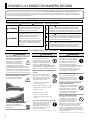 2
2
-
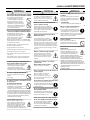 3
3
-
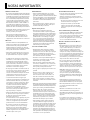 4
4
-
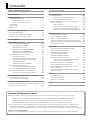 5
5
-
 6
6
-
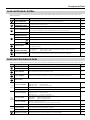 7
7
-
 8
8
-
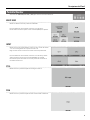 9
9
-
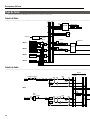 10
10
-
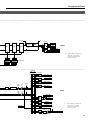 11
11
-
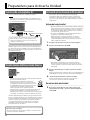 12
12
-
 13
13
-
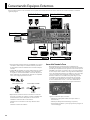 14
14
-
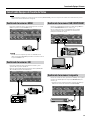 15
15
-
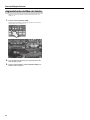 16
16
-
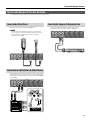 17
17
-
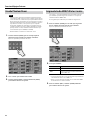 18
18
-
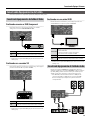 19
19
-
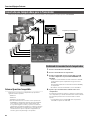 20
20
-
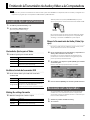 21
21
-
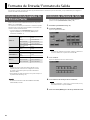 22
22
-
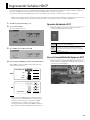 23
23
-
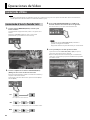 24
24
-
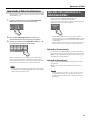 25
25
-
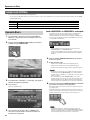 26
26
-
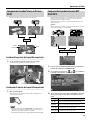 27
27
-
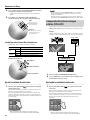 28
28
-
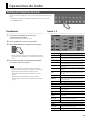 29
29
-
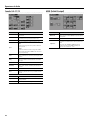 30
30
-
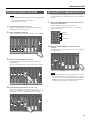 31
31
-
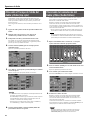 32
32
-
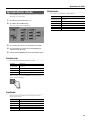 33
33
-
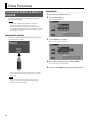 34
34
-
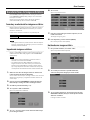 35
35
-
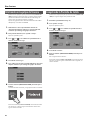 36
36
-
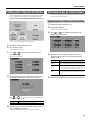 37
37
-
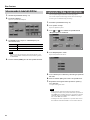 38
38
-
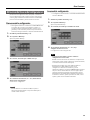 39
39
-
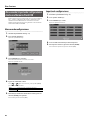 40
40
-
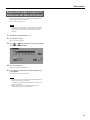 41
41
-
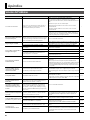 42
42
-
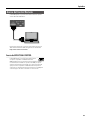 43
43
-
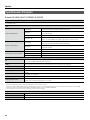 44
44
-
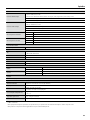 45
45
-
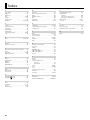 46
46
-
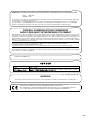 47
47
-
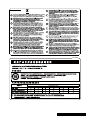 48
48
Roland VR-50HD Manual de usuario
- Categoría
- Equipo musical
- Tipo
- Manual de usuario
Artículos relacionados
-
Roland VR-50HD MK-II Guía del usuario
-
Roland VR-3EX Manual de usuario
-
Roland V-1HD+ Guía del usuario
-
Roland V-800HD Manual de usuario
-
Roland V-4EX Manual de usuario
-
Roland V-40HD Manual de usuario
-
Roland XPS-10 El manual del propietario
-
Roland XPS-30 El manual del propietario
-
Roland V-440HD Manual de usuario
-
Roland VC-100UHD Guía del usuario